
Rapid Recovery 6.0 sur appliances DL
Guide de l’utilisateur
August 2020
Rév. A01
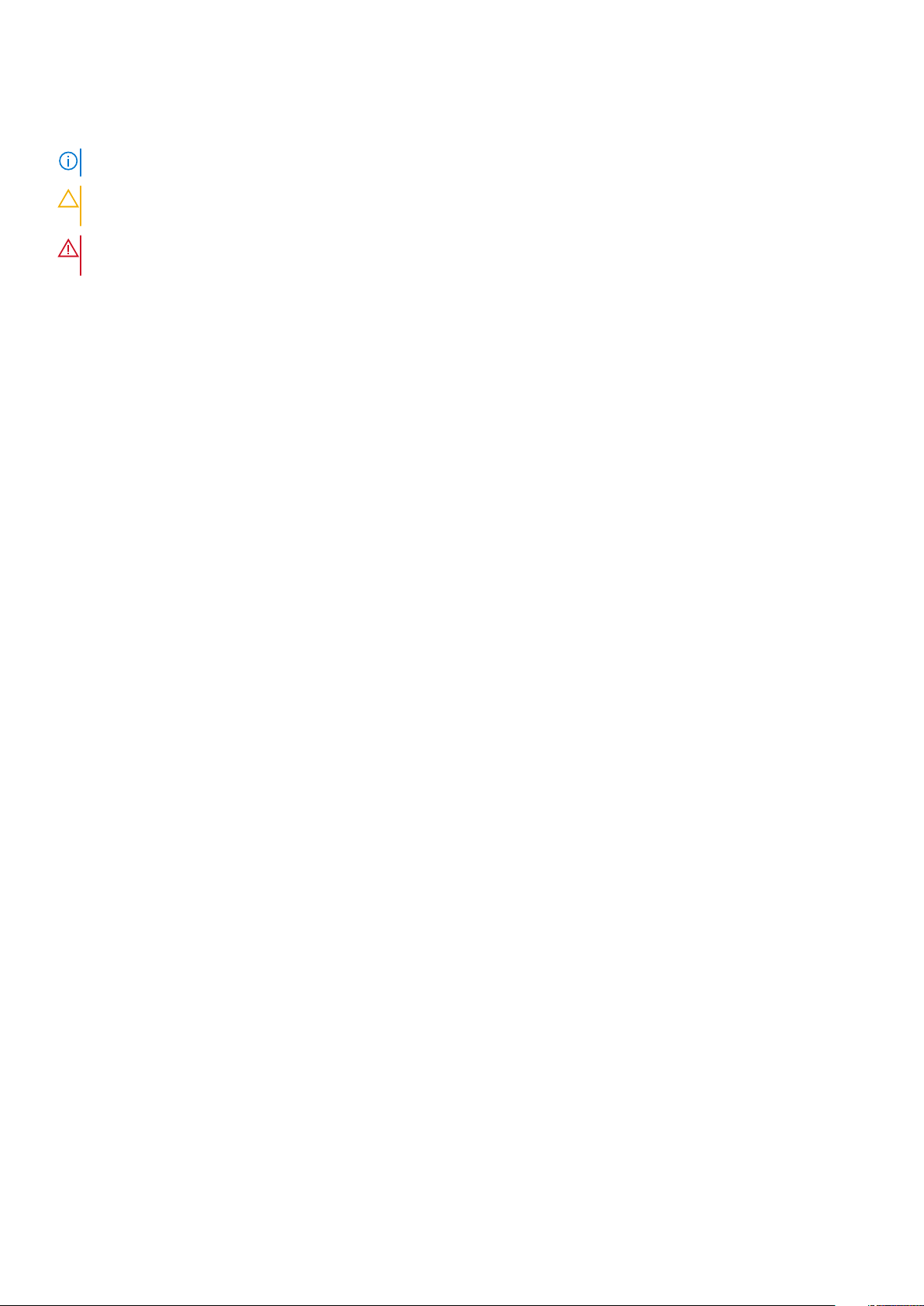
Remarques, précautions et avertissements
REMARQUE : Une REMARQUE indique des informations importantes qui peuvent vous aider à mieux utiliser votre ordinateur.
PRÉCAUTION : Une PRÉCAUTION indique un risque d'endommagement du matériel ou de perte de données et vous
indique comment éviter le problème.
AVERTISSEMENT : Un AVERTISSEMENT indique un risque d'endommagement du matériel, de blessures corporelles ou
même de mort.
Copyright © 2016 Dell Inc. Tous droits réservés. Ce produit est protégé par les lois sur les droits d'auteur et la propriété intellectuelle des États-Unis et
des autres pays. Dell™ et le logo Dell sont des marques de Dell Inc. aux États-Unis et/ou dans d'autres juridictions. Toutes les autres marques et tous les
noms de produits mentionnés dans ce document peuvent être des marques de leurs sociétés respectives.
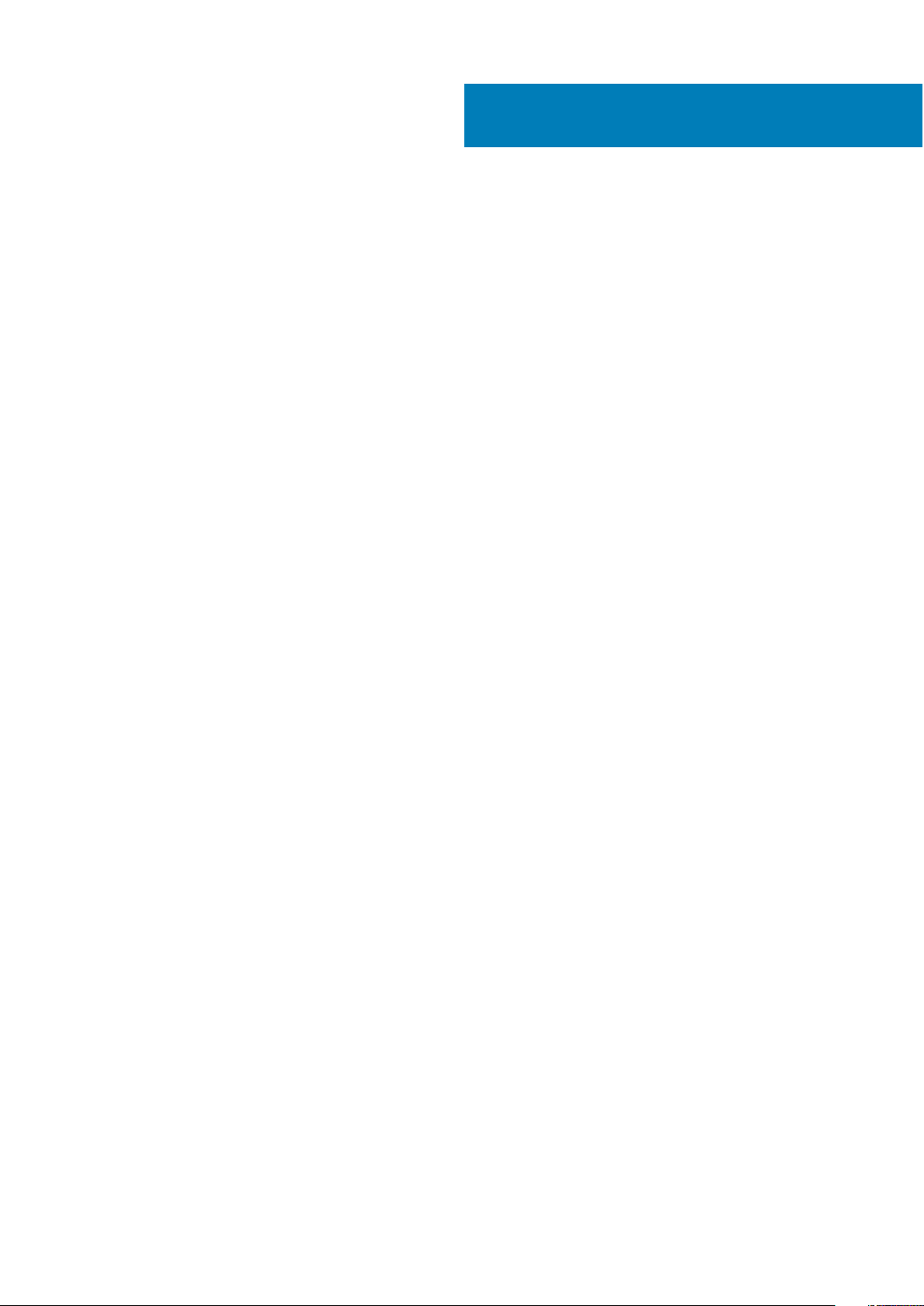
Table des matières
Chapitre 1: Présentation de l’appliance DL........................................................................................11
Architecture de déploiement............................................................................................................................................... 11
Smart Agent....................................................................................................................................................................12
Core d’appliance DL....................................................................................................................................................... 13
Processus d’instantané..................................................................................................................................................13
Réplication de site de récupération après sinistre ou fournisseur de services....................................................... 13
Restauration....................................................................................................................................................................13
Caractéristiques du produit ................................................................................................................................................13
Comprendre les référentiels..........................................................................................................................................14
Déduplication sous Rapid Recovery.............................................................................................................................15
Comprendre les clés de clés de chiffrement.............................................................................................................. 15
Réplication avec Rapid Recovery.................................................................................................................................16
Rétention et archivage.................................................................................................................................................. 19
Virtualisation et cloud....................................................................................................................................................20
Alertes et gestion des événements.............................................................................................................................20
Portail de licences...........................................................................................................................................................21
Console Web...................................................................................................................................................................21
API de gestion des services.......................................................................................................................................... 21
Chapitre 2: Travailler avec l’Appliance DL Core................................................................................ 22
Compréhension de la console Core Rapid Recovery...................................................................................................... 22
Accès à la console Core Rapid Recovery................................................................................................................... 22
Comprendre le guide de démarrage rapide................................................................................................................ 22
Navigation vers Rapid Recovery Core Console.........................................................................................................24
Affichage du menu Machines protégées....................................................................................................................28
Affichage des machines répliquées dans le menu de navigation..............................................................................31
Affichage du menu Points de restauration uniquement........................................................................................... 32
Affichage du menu Groupes personnalisés................................................................................................................ 32
Utilisation de la boîte de dialogue Erreur.....................................................................................................................32
Paramètres du Core............................................................................................................................................................33
Paramètres du Core de Rapid Recovery.................................................................................................................... 33
Sauvegarde et restauration des paramètres du Core...............................................................................................60
Outils au niveau du Core................................................................................................................................................61
Schéma de configuration du core .................................................................................................................................... 63
Logithèques..........................................................................................................................................................................64
Gestion d'une logithèque DVM.................................................................................................................................... 64
Gestion de la sécurité .........................................................................................................................................................75
Application ou retrait du chiffrement d'une machine protégée............................................................................... 75
Gérer les clés de chiffrement.......................................................................................................................................78
Gestion des comptes Cloud...............................................................................................................................................85
À propos des comptes Cloud.......................................................................................................................................85
Ajouter un compte cloud.............................................................................................................................................. 85
Modifier un compte Cloud............................................................................................................................................86
Configurer les paramètres d'un compte cloud...........................................................................................................86
Table des matières 3

Suppression d'un compte Cloud.................................................................................................................................. 87
Archivage..............................................................................................................................................................................87
Description des archives...............................................................................................................................................87
Création d'une archive.................................................................................................................................................. 87
Modification d'une archive planifiée............................................................................................................................90
Suspension ou reprise de l'archivage planifié.............................................................................................................92
Tâche d'archivage forcée.............................................................................................................................................92
Vérification d'une archive............................................................................................................................................. 92
Attachement d'une archive..........................................................................................................................................93
Importer une archive..................................................................................................................................................... 94
Événements......................................................................................................................................................................... 96
Événements de la Rapid Recovery..............................................................................................................................96
Affichage des événements à l'aide des tâches, des alertes et du journal.............................................................. 96
Comprendre les notifications par courrier électronique............................................................................................99
Modèles de notifications, paramètres SMTP et groupes de notifications pour les événements système.......102
Configurer les groupes de notification...................................................................................................................... 102
À propos de la configuration de la réduction des répétitions................................................................................. 105
Configurer la rétention des événements...................................................................................................................106
Rapid Appliance Self Recovery........................................................................................................................................ 106
Création de la clé USB RASR..................................................................................................................................... 106
Exécution du RASR......................................................................................................................................................107
Utilitaire Local Mount Utility (LMU)................................................................................................................................ 108
À propos de l'Utilitaire LMU (Local Mount Utility)...................................................................................................108
Utilisation des Cores Rapid Recovery de l'utilitaire de montage local................................................................... 108
Utilisation de machines protégées dans l'utilitaire Local Mount Utility................................................................... 111
Utiliser la zone de notification de Local Mount Utility..............................................................................................113
Chapitre 3: Gestion de l'appliance..................................................................................................115
Surveillance de l'état de l'appareil.....................................................................................................................................115
Sauvegarde Windows.........................................................................................................................................................115
État de la sauvegarde...................................................................................................................................................116
Stratégie de sauvegarde Windows.............................................................................................................................116
Provisionnement du stockage........................................................................................................................................... 117
Supprimer une allocation d’espace pour un disque virtuel.............................................................................................119
Utilitaire de récupération et de mise à jour......................................................................................................................119
Mettre à niveau votre appliance................................................................................................................................. 119
Réparation de votre appliance.....................................................................................................................................119
Chapitre 4: Protection des stations de travail et des serveurs ......................................................... 121
Protection des machines................................................................................................................................................... 121
À propos de la protection des machines avec Rapid Recovery .............................................................................121
Accéder aux diagnostics des machines protégées.................................................................................................. 180
Gérer les machines............................................................................................................................................................. 181
Supprimer une machine...............................................................................................................................................182
Annuler des opérations sur une machine.................................................................................................................. 182
Afficher les informations sur la licence d'une machine............................................................................................182
VM export (Exportation NFS)..........................................................................................................................................182
À propos de l'exportation vers des machines virtuelles avec Rapid Recovery.....................................................183
Gestion des exportations............................................................................................................................................ 194
4
Table des matières
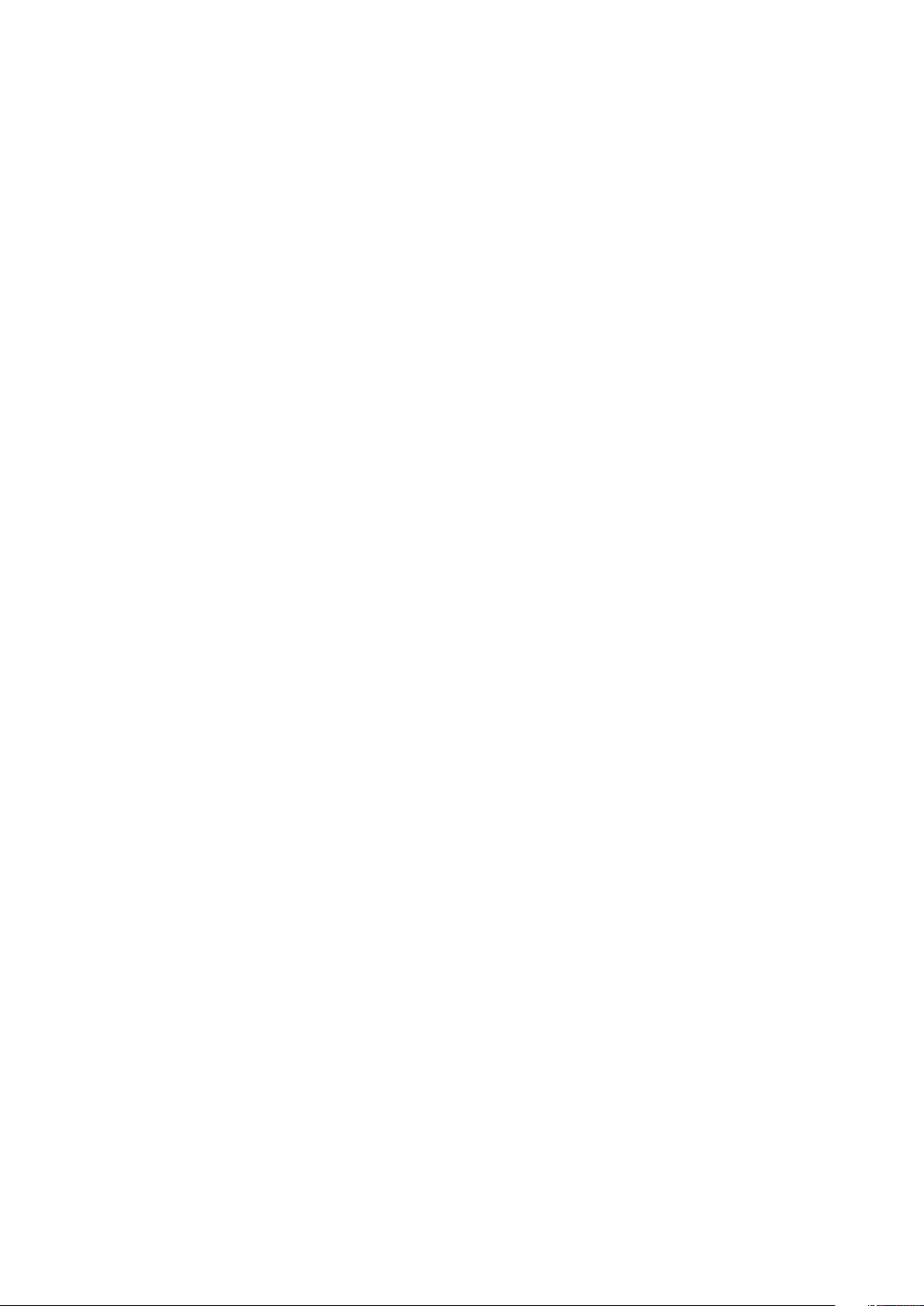
Gestion des données vieillissantes.................................................................................................................................. 206
À propos de la conservation et de l'archivage des données de Rapid Recovery................................................206
Gestion des stratégies de conservation................................................................................................................... 207
Réplication........................................................................................................................................................................... 211
Réplication avec Rapid Recovery................................................................................................................................211
Points de restauration en chaîne et orphelins.......................................................................................................... 214
Lorsque la réplication commence...............................................................................................................................214
Détermination de vos besoins et votre stratégie d'implantation............................................................................215
Considérations sur les performances pour le transfert de données répliquées....................................................217
Réplication vers un core cible autogéré.................................................................................................................... 218
Affichage des réplications entrantes et sortantes.................................................................................................. 220
Configuration d'une réplication..................................................................................................................................222
Réplication vers un Core cible tiers...........................................................................................................................223
Ajouter une machine à une réplication existante.....................................................................................................226
Consommation du disque source sur un Core cible................................................................................................228
Gestion des paramètres de réplication..................................................................................................................... 230
Suppression d'une réplication.................................................................................................................................... 236
Restaurer des données répliquées.............................................................................................................................237
Chapitre 5: Restauration de données............................................................................................ 239
Gestion de la récupération .............................................................................................................................................. 239
Instantanés et points de restauration.............................................................................................................................239
Gérer les instantanés et les points de restauration.................................................................................................239
Affichage de la page des points de restauration d'une machine protégée.......................................................... 239
Monter un point de restauration................................................................................................................................ 241
Démonter des points de restauration....................................................................................................................... 242
Utiliser des points de restauration Linux...................................................................................................................243
Forcer un instantané...................................................................................................................................................245
Supprimer des points de restauration.......................................................................................................................245
Supprimer une chaîne de points de restauration orphelins.................................................................................... 246
Migration de points de restauration vers une logithèque différente.....................................................................246
Restaurer des données.....................................................................................................................................................247
À propos de la restauration de données avec Rapid Recovery............................................................................. 247
Compréhension des Live Recovery...........................................................................................................................248
Restaurer des données à partir de points de restauration.....................................................................................248
À propos de la restauration de volumes à partir d'un point de restauration........................................................ 249
Restauration de clusters et de nœuds de cluster................................................................................................... 252
Restauration depuis une archive attachée...............................................................................................................253
Comprendre la restauration Bare Metal Restore pour les machines Windows.........................................................253
Restauration BMR (Bare Metal Restore) pour les machines Windows............................................................... 253
Comprendre la création du CD d'amorçage pour les machines Windows........................................................... 258
Utilisation de l'Universal Recovery Console pour une restauration BMR..............................................................261
Effectuer une restauration Bare Metal Restore de machines Linux.....................................................................268
Vérification d'une restauration bare metal restore..................................................................................................277
Chapitre 6: Générer et afficher des rapports..................................................................................281
À propos des rapports Rapid Recovery.......................................................................................................................... 281
Génération d'un rapport depuis la console Core..................................................................................................... 282
Gestion des rapports planifiés depuis la console Core........................................................................................... 285
Table des matières
5
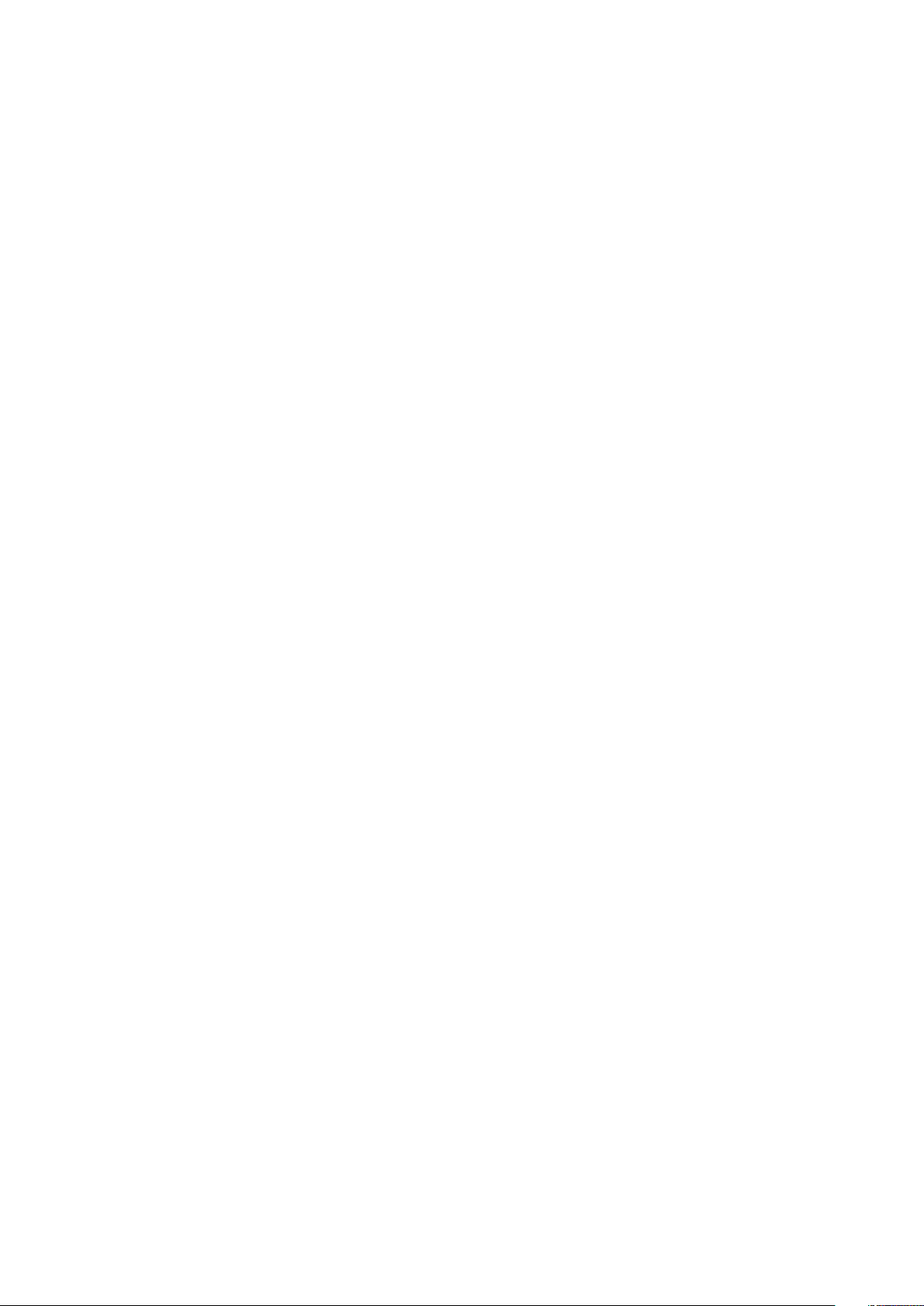
Utilisation du menu Rapports.....................................................................................................................................289
Utilisation de la barre d'outils Rapports.................................................................................................................... 289
Comprendre le rapport de tâche................................................................................................................................291
Présentation du rapport récapitulatif des tâches.................................................................................................... 291
Comprendre le rapport des échecs...........................................................................................................................292
Comprendre le rapport récapitulatif..........................................................................................................................292
Comprendre le rapport de logithèque.......................................................................................................................293
Central Management Console.........................................................................................................................................293
Compréhension de la Rapid Recovery Central Management Console.................................................................294
Configuration de la Rapid Recovery Central Management Console.................................................................... 295
Comprendre les rapports de noyau de la Console de gestion centrale................................................................ 298
Chapitre 7: Comprendre l'utilitaire Command Line Management Rapid Recovery..............................300
Commandes........................................................................................................................................................................301
Archivage......................................................................................................................................................................302
CancelActiveJobs........................................................................................................................................................303
CheckRepository......................................................................................................................................................... 304
CreateArchiveRepository........................................................................................................................................... 305
CreateBootCD............................................................................................................................................................. 306
CreateRepository.........................................................................................................................................................307
DeleteRepository.........................................................................................................................................................309
Dismount....................................................................................................................................................................... 310
DismountArchiveRepository........................................................................................................................................ 311
EditEsxServer............................................................................................................................................................... 312
Forcer............................................................................................................................................................................ 313
ForceAttach..................................................................................................................................................................314
ForceChecksum........................................................................................................................................................... 315
ForceLogTruncation.................................................................................................................................................... 315
ForceMount.................................................................................................................................................................. 316
ForceReplication...........................................................................................................................................................317
ForceRollup................................................................................................................................................................... 318
ForceVirtualStandby.................................................................................................................................................... 319
Aide............................................................................................................................................................................... 320
List.................................................................................................................................................................................320
Montage....................................................................................................................................................................... 322
MountArchiveRepository............................................................................................................................................323
NewCloudAccount...................................................................................................................................................... 324
OpenDvmRepository...................................................................................................................................................326
Suspendre.....................................................................................................................................................................326
Protect..........................................................................................................................................................................328
ProtectCluster............................................................................................................................................................. 329
ProtectEsxServer........................................................................................................................................................330
RemoveAgent.............................................................................................................................................................. 332
RemoveArchiveRepository.........................................................................................................................................333
RemovePoints..............................................................................................................................................................333
RemoveScheduledArchive......................................................................................................................................... 334
RemoveVirtualStandby...............................................................................................................................................335
Replicate.......................................................................................................................................................................336
Réplication.................................................................................................................................................................... 337
RestoreAgent...............................................................................................................................................................340
6
Table des matières

RestoreArchive.............................................................................................................................................................341
RestoreUrc................................................................................................................................................................... 342
Reprendre.....................................................................................................................................................................343
SeedDrive..................................................................................................................................................................... 344
StartExport...................................................................................................................................................................346
UpdateRepository........................................................................................................................................................349
Version..........................................................................................................................................................................350
VirtualStandby.............................................................................................................................................................. 351
Localisation.........................................................................................................................................................................353
Annexe A : Références de la Core Console..................................................................................... 354
Affichage de l'interface utilisateur de la Core Console.................................................................................................354
Affichage du volet Machines protégées........................................................................................................................ 360
Affichage des événements pour une machine protégée........................................................................................363
Affichage du menu Plus pour une machine protégée.............................................................................................364
Annexe B : Description du module PowerShell de Rapid Recovery....................................................365
Prérequis pour l'utilisation de PowerShell...................................................................................................................... 366
powershell.exe.config................................................................................................................................................. 366
Lancement de PowerShell et importation du module.............................................................................................366
Utilisation de commandes et de cmdlets....................................................................................................................... 366
Cmdlets PowerShell de Rapid Recovery........................................................................................................................367
Edit-EsxiVirtualStandby..............................................................................................................................................369
Edit-HyperVVirtualStandby.........................................................................................................................................371
Edit-ScheduledArchive............................................................................................................................................... 372
Edit-VBVirtualStandby................................................................................................................................................374
Edit-VMVirtualStandby...............................................................................................................................................375
Get-ActiveJobs............................................................................................................................................................377
Get-Clusters.................................................................................................................................................................378
Get-CompletedJobs....................................................................................................................................................379
Get-ExchangeMailStores........................................................................................................................................... 380
Get-Failed......................................................................................................................................................................381
Get-FailedJobs.............................................................................................................................................................382
Get-Mounts..................................................................................................................................................................383
Get-Passed.................................................................................................................................................................. 384
Get-ProtectedServers................................................................................................................................................384
Get-ProtectionGroups................................................................................................................................................385
Get-QueuedJobs.........................................................................................................................................................386
Get-RecoveryPoints....................................................................................................................................................387
Get-ReplicatedServers............................................................................................................................................... 388
Get-Repositories......................................................................................................................................................... 389
Get-ScheduledArchives..............................................................................................................................................390
Get-SqlDatabases....................................................................................................................................................... 390
Get-UnprotectedVolumes...........................................................................................................................................391
Get-VirtualizedServers............................................................................................................................................... 392
Get-Volumes................................................................................................................................................................ 393
New-Base.....................................................................................................................................................................394
New-CloudAccount.................................................................................................................................................... 395
New-EncryptionKey....................................................................................................................................................396
Table des matières
7

New-EsxiVirtualStandby.............................................................................................................................................397
New-HyperVVirtualStandby...................................................................................................................................... 398
New-Mount..................................................................................................................................................................400
Resume-Replication.................................................................................................................................................... 402
New-Repository...........................................................................................................................................................403
New-ScheduledArchive..............................................................................................................................................404
New-Snapshot.............................................................................................................................................................406
New-VBVirtualStandby...............................................................................................................................................407
New-VMVirtualStandby............................................................................................................................................. 409
Push-Replication.......................................................................................................................................................... 410
Push-Rollup....................................................................................................................................................................411
Remove-Agent............................................................................................................................................................. 412
Remove-Mount............................................................................................................................................................ 413
Remove-Mounts.......................................................................................................................................................... 414
Remove-RecoveryPoints............................................................................................................................................ 415
Remove-Repository.....................................................................................................................................................416
Remove-ScheduledArchive.........................................................................................................................................417
Remove-VirtualStandby.............................................................................................................................................. 418
Resume-Replication.....................................................................................................................................................418
Resume-Snapshot.......................................................................................................................................................420
Resume-VirtualStandby..............................................................................................................................................420
Resume-VMExport...................................................................................................................................................... 421
Start-Archive............................................................................................................................................................... 422
Start-AttachabilityCheck............................................................................................................................................423
Start-ChecksumCheck............................................................................................................................................... 424
Start-EsxiExport..........................................................................................................................................................425
Start-HypervExport.....................................................................................................................................................427
Start-LogTruncation................................................................................................................................................... 429
Start-MountabilityCheck............................................................................................................................................430
Start-Protect................................................................................................................................................................ 431
Start-ProtectCluster...................................................................................................................................................432
Start-RepositoryCheck...............................................................................................................................................433
Start-RestoreArchive..................................................................................................................................................434
Start-ScheduledArchive............................................................................................................................................. 436
Start-VBExport............................................................................................................................................................437
Start-VirtualStandby...................................................................................................................................................438
Start-VMExport...........................................................................................................................................................439
Stop-ActiveJobs...........................................................................................................................................................441
Suspend-Replication................................................................................................................................................... 442
Suspend-RepositoryActivity.......................................................................................................................................443
Suspend-ScheduledArchive.......................................................................................................................................444
Suspend-Snapshot......................................................................................................................................................445
Suspend-VirtualStandby.............................................................................................................................................446
Suspend-VMExport.....................................................................................................................................................447
Update-Repository......................................................................................................................................................448
Localisation.........................................................................................................................................................................449
Qualificateurs.....................................................................................................................................................................449
Annexe C : Extension des tâches Rapid Recovery avec des scripts................................................... 451
Utilisation des scripts PowerShell dans Rapid Recovery.............................................................................................. 451
8
Table des matières

Qualificateurs............................................................................................................................................................... 452
Paramètres d'entrée pour les scripts PowerShell.........................................................................................................453
Exemples de scripts PowerShell...................................................................................................................................... 461
PreTransferScript.ps1..................................................................................................................................................461
PostTransferScript.ps1............................................................................................................................................... 462
PreExportScript.ps1.................................................................................................................................................... 462
PostExportScript.ps1.................................................................................................................................................. 463
PreNightlyJobScript.ps1............................................................................................................................................. 463
PostNightlyJobScript.ps1........................................................................................................................................... 465
Utilisation des scripts Bourne Shell dans Rapid Recovery........................................................................................... 466
Paramètres d'entrée pour les scripts Bourne Shell.......................................................................................................467
Exemples de scripts Bourne Shell................................................................................................................................... 469
PreTransferScript.sh...................................................................................................................................................469
PostTransferScript.sh.................................................................................................................................................469
PostExportScript.sh....................................................................................................................................................470
Annexe D : Les API Rapid Recovery................................................................................................471
Public visé............................................................................................................................................................................471
Utilisation des API REST Rapid Recovery.......................................................................................................................471
Téléchargement et affichage des API du Core et de l'Agent.......................................................................................471
Lectures supplémentaires recommandées.....................................................................................................................473
Annexe E : À propos de Dell.......................................................................................................... 474
Glossaire................................................................................................................................................................................... 475
Agent.................................................................................................................................................................................. 0
Rapid Recovery................................................................................................................................................................. 0
image de base....................................................................................................................................................................0
Central Management Console.........................................................................................................................................0
somme de contrôle........................................................................................................................................................... 0
cluster.................................................................................................................................................................................0
réplication de cluster continue (CCR)............................................................................................................................0
nœud de cluster................................................................................................................................................................ 0
compression.......................................................................................................................................................................0
Core.................................................................................................................................................................................... 0
console Core......................................................................................................................................................................0
database availability group (DAG)...................................................................................................................................0
chiffrement........................................................................................................................................................................ 0
événement......................................................................................................................................................................... 0
déduplication globale........................................................................................................................................................ 0
instantané incrémentiel.................................................................................................................................................... 0
clé de licence..................................................................................................................................................................... 0
Portail des licences........................................................................................................................................................... 0
Live Recovery....................................................................................................................................................................0
Local Mount Utility............................................................................................................................................................0
troncature de journal........................................................................................................................................................ 0
rôles d'administration........................................................................................................................................................0
montabilité..........................................................................................................................................................................0
Système de fichiers objet.................................................................................................................................................0
phrase secrète...................................................................................................................................................................0
Table des matières
9

PowerShell Scripting........................................................................................................................................................ 0
caractères interdits............................................................................................................................................................0
expressions interdites........................................................................................................................................................0
machine protégée.............................................................................................................................................................. 0
quorum................................................................................................................................................................................ 0
points de restauration....................................................................................................................................................... 0
machines comportant uniquement des points de restauration....................................................................................0
core distant.........................................................................................................................................................................0
réplication............................................................................................................................................................................0
logithèque........................................................................................................................................................................... 0
API REST............................................................................................................................................................................ 0
restauration.........................................................................................................................................................................0
rétention..............................................................................................................................................................................0
rollup.................................................................................................................................................................................... 0
implantation........................................................................................................................................................................ 0
cluster de serveurs............................................................................................................................................................ 0
Sauvegarde SharePoint.................................................................................................................................................... 0
cluster à copie unique........................................................................................................................................................0
Smart Agent....................................................................................................................................................................... 0
Instantané........................................................................................................................................................................... 0
capacité d'attachement SQL........................................................................................................................................... 0
sauvegarde SQL.................................................................................................................................................................0
sauvegarde différentielle SQL.......................................................................................................................................... 0
Core cible............................................................................................................................................................................ 0
Transport Layer Security.................................................................................................................................................. 0
True Scale...........................................................................................................................................................................0
Universal Recovery............................................................................................................................................................0
Verified Recovery.............................................................................................................................................................. 0
disque de secours virtuel.................................................................................................................................................. 0
Gestionnaire de volume.....................................................................................................................................................0
marque blanche..................................................................................................................................................................0
cluster de basculement Windows....................................................................................................................................0
10
Table des matières

1
Présentation de l’appliance DL
L’appliance DL avec le logiciel Rapid Recovery est une solution de sauvegarde, de réplication et de récupération qui offre des objectifs de
durée de reprise et de points de récupération proches de zéro. Rapid Recovery offre une protection des données, une reprise après
sinistre, une migration des données et une gestion de données. Vous avez la possibilité d’effectuer des restaurations sans système
d’exploitation (Bare Metal Restore) vers des matériels similaires ou non, et vous pouvez restaurer des sauvegardes vers des machines
physiques ou virtuelles, quelle que soit l’origine. Avec Rapid Recovery vous pouvez répliquer vers une ou plusieurs cibles pour un surcroît
de redondance et de sécurité.
Votre appliance définit une nouvelle norme pour la protection unifiée des données en combinant la sauvegarde, la réplication et la
restauration en une seule et même solution conçue pour être la méthode de sauvegarde la plus rapide et la plus fiable pour la protection de
machines virtuelles (VM) et physiques et des environnements Cloud. Votre appliance peut gérer jusqu’à des pétaoctets de données grâce
à ses fonctionnalités intégrées de déduplication globale intégrée, de compression, de chiffrement et de réplication vers n’importe quelle
infrastructure de Cloud privé ou public. Les applications et données des serveurs peuvent être restaurées en quelques minutes pour la
rétention des données et la conformité.
Votre appliance prend en charge les environnements à plusieurs hyperviseurs sur les clouds privés et publics VMware vSphere et
Microsoft Hyper-V.
Rapid Recovery offre les avantages suivants :
● Flexibilité. Vous pouvez effectuer Universal Recovery vers de multiples plateformes : restauration de physique à virtuel, de virtuel à
physique, de virtuel à virtuel et de physique à physique.
● Intégration au Cloud. Vous pouvez archiver et répliquer les données vers le Cloud, en utilisant des fournisseurs de stockage Cloud
prenant en charge des plateformes aussi bien propriétaires qu’open source.
● Déduplication intelligente. Vous pouvez réduire les besoins en stockage en ne stockant les données qu’une seule fois, et en le
référençant par la suite (une fois par référentiel ou par domaine de chiffrement).
● Restauration instantanée. Notre fonction Live Recovery vous permet d’accéder en premier aux données stratégiques, alors que les
autres opérations de restauration s’effectuent en parallèle.
● Récupération en mode fichier. Vous pouvez récupérer les données au niveau des fichiers sur site, depuis un emplacement distant
ou à partir du Cloud.
● Prise en charge de la virtualisation. La prise en charge améliorée de la virtualisation inclut la protection sans agent et l’identification
automatique pour VMware® ESXi™ 5 et plus récent, et l’exportation vers des volumes partagés en cluster Microsoft® Hyper-V®.
Sujets :
• Architecture de déploiement
• Caractéristiques du produit
Architecture de déploiement
Votre appliance est un produit de sauvegarde et de restauration évolutif qui se déploie souplement au sein de l'entreprise ou en tant que
service distribué par un fournisseur de services gérés. Le type du déploiement dépend de la taille et des exigences du client. La préparation
au déploiement de votre appliance inclut la planification de la topologie de stockage du réseau, l'infrastructure de restauration du matériel
du core après sinistre ainsi que la sécurité.
L'architecture de déploiement est constituée de composants locaux et distants. Les composants distants peuvent être facultatifs pour les
environnements qui n'ont pas besoin d'utiliser un site de récupération après sinistre ou un fournisseur de services gérés pour effectuer la
restauration hors site. Un déploiement local de base comprend un serveur de sauvegarde appelé le Core, et une ou plusieurs machines
protégées. Le composant hors site est activé à l'aide de la réplication qui fournit des fonctionnalités de restauration complète sur le
site DR. Le Core utilise des images de base et des instantanés incrémentiels pour compiler les points de restauration des machines
protégées.
De plus, votre appliance reconnaît les applications car elle peut détecter la présence de Microsoft Exchange et de SQL, ainsi que de leurs
bases de données et fichiers journaux respectifs, puis regrouper automatiquement ces volumes avec dépendance pour une protection
exhaustive et une restauration efficace. Cela garantit que vos sauvegardes ne sont jamais incomplètes lorsque vous effectuez des
restaurations. Les sauvegardes sont réalisées à l'aide d'instantanés de niveau bloc avec reconnaissance de l'application. Votre appliance
peut également tronquer les journaux des serveurs Microsoft Exchange et SQL Server protégés.
Présentation de l’appliance DL 11
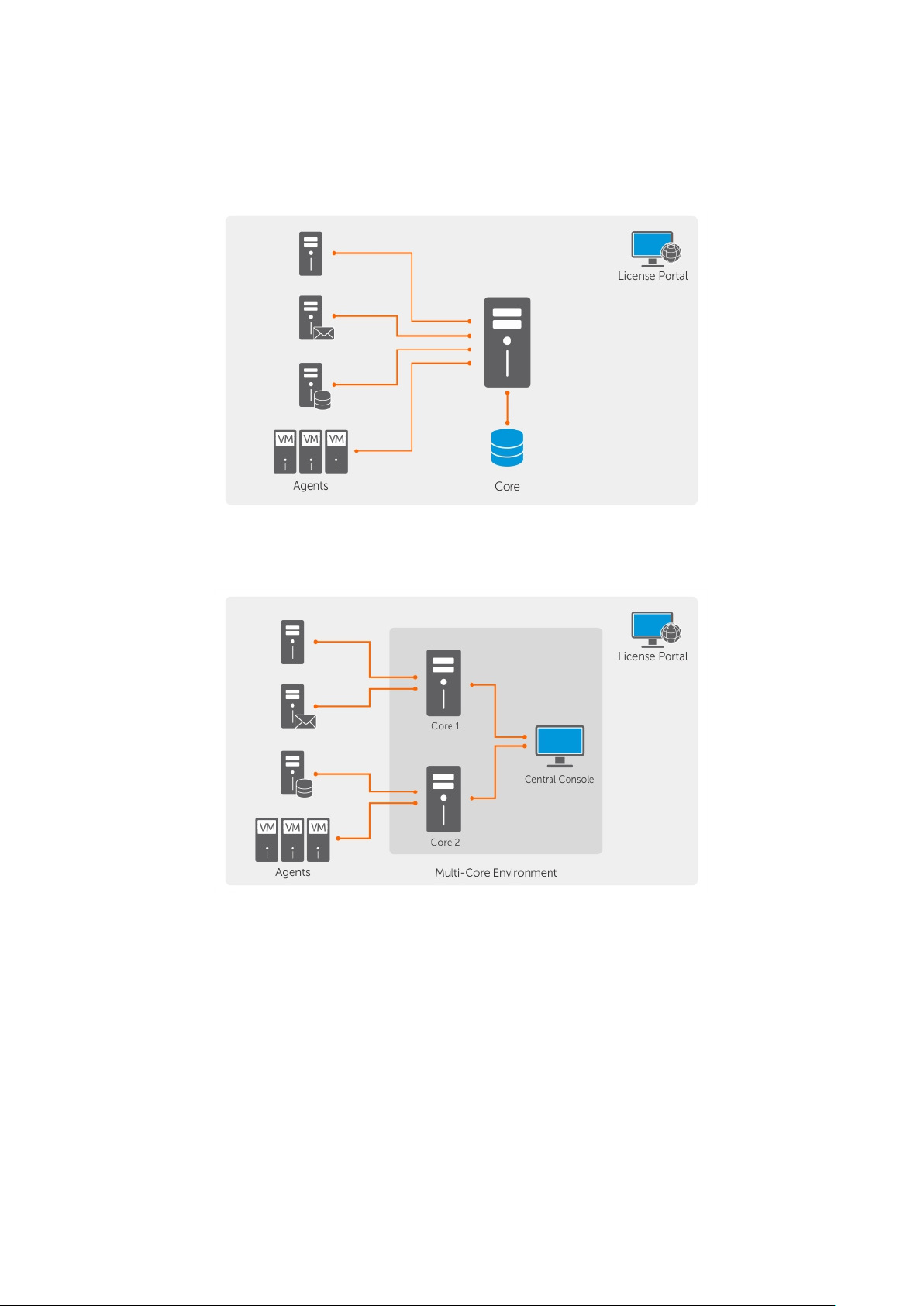
Le diagramme suivant illustre un déploiement simple. Dans ce diagramme, le logiciel des agents AppAssure est installé sur des machines
comme le serveur de fichiers, le serveur d'e-mail, le serveur de base de données ou des machines virtuelles, et elles se connectent à un
seul Core qui les protège et joue également le rôle de référentiel central. Le portail de licences gère les abonnements aux licences, les
groupes et les utilisateurs des machines et des cores de votre environnement. Le portail de licences permet aux utilisateurs de se
connecter, d'activer des comptes, de télécharger des logiciels et de déployer des machines et des cores protégés en fonction des licences
dont vous disposez pour votre environnement.
Figure 1. Architecture de déploiement de base
Vous pouvez également déployer plusieurs Cores, comme le montre le diagramme suivant. Une console centrale gère plusieurs Cores.
Figure 2. Architecture de déploiement avec plusieurs Cores
Smart Agent
Smart Agent effectue le suivi des modifications apportées aux blocs du volume de disques, puis prend un instantané des blocs modifiés
selon l’intervalle de protection prédéfini. L’approche qui consiste à créer systématiquement des instantanés incrémentiels de niveau bloc
empêche la copie répétée des mêmes données vers le core depuis la machine protégée. Rapid Recovery Smart Agent est installé sur les
machines protégées par le core Rapid Recovery.
Smart Agent reconnaît les applications et détecte le type de l’application qui est installée ainsi que l’emplacement des données. Il regroupe
automatiquement les volumes de données avec dépendance, comme les bases de données, puis les journalise pour assurer une protection
efficace et une restauration rapide. Une fois configuré, le logiciel Rapid Recovery Agent utilise une technologie intelligente pour effectuer le
suivi des blocs modifiés sur les volumes de disques protégés. Lorsque l’instantané est prêt, il est rapidement transféré au core à l’aide de
connexions socket multithread intelligentes. Pour préserver la bande passante du CPU et la mémoire sur les machines protégées, Smart
Agent ne chiffre ni ne déduplique les données à la source et les machines protégées sont couplées à un core à des fins de protection.
12
Présentation de l’appliance DL

Core d’appliance DL
Le core est le composant central de l’architecture de déploiement. Il stocke et gère toutes les sauvegardes de la machine, et fournit des
services de base de sauvegarde, récupération et conservation, réplication, archivage et gestion. Le Core est un ordinateur autonome
adressable sur le réseau, exécutant une 64 bits de Microsoft Windows. Votre appliance effectue en ligne sur la base de la cible les
opérations suivantes : compression, chiffrement et déduplication des données reçues de la machine protégée. Le core stocke alors les
sauvegardes des instantanés dans des référentiels comme le SAN (Storage Area Network) ou le DAS (Direct Attached Storage).
Le référentiel peut également résider sur un stockage interne au sein du core. Pour gérer le core, il suffit d’accéder à l’adresse URL
suivante à partir d’un navigateur web : https://NOMCORE:8006/apprecovery/admin. En interne, tous les services du core sont
accessibles par l’intermédiaire des API REST. Vous pouvez accéder aux services du core depuis le core ou directement via Internet à partir
de toute application pouvant envoyer une demande HTTP/HTTPS et recevoir une réponse HTTP/HTTPS. Toutes les opérations API
s’effectuent via SSL et sont authentifiées mutuellement à l’aide de certificats X.509 v3.
Chaque core est associé à d’autres cores pour la réplication.
Processus d’instantané
Un instantané correspond à une image de base transférée vers le core depuis une machine protégée. Les instantanés capturent et
stockent l’état d’un volume de disques à un moment donné alors que l’application qui génère les données est toujours en cours
d’exécution. Dans Rapid Recovery, vous pouvez forcer un instantané, suspendre temporairement les instantanés et afficher la liste des
points de restauration actuels présents dans le référentiel (et les supprimer, si nécessaire). Les points de restauration servent à restaurer
des machines protégées ou à effectuer un montage sur un système de fichiers local. Les instantanés sont capturés par Rapid Recovery au
niveau du bloc et tiennent compte des applications. Cela signifie que la création d’un instantané ne peut se faire que lorsque toutes les
transactions ouvertes et tous les journaux de transaction de cumul ouverts sont terminés et que les caches sont vidés sur le disque.
Rapid Recovery utilise un pilote de filtre de volume de bas niveau, qui s’attache aux volumes montés et suit toutes les modifications
intervenant au niveau bloc pour le prochain instantané prévu. Microsoft Volume Shadow Services (VSS) est utilisé pour faciliter la prise
d’instantanés d’applications crash consistent.
Réplication de site de récupération après sinistre ou fournisseur de services
Le processus de réplication exige une relation source-cible associés entre deux cores. Le core source copie les points de restauration des
machines protégées, puis les transmet de façon asynchrone et continue à un core cible dans un site de récupération après sinistre distant.
L'emplacement hors site peut être un centre de données (core auto géré) appartenant à une société ou un emplacement ou
environnement cloud d'un MSP (Managed Service Provider - Fournisseur de services tiers) géré par un tiers. Lors d'une réplication à un
MSP, utilisez des flux de travail intégrés qui vous permettent de demander des connexion et de recevoir des notifications de
commentaires automatiques. Pour le transfert initial de données, effectuez l'amorçage de données à l'aide d'un support externe; cela est
utile pour les ensembles de données importants ou les sites dont les liens sont lents.
En cas de panne grave, votre appliance prend en charge le basculement et la restauration automatique dans les environnements répliqués.
En cas de panne compréhensive, le core cible du site secondaire peut restaurer des instances à partir d'agents répliqués et commencer
immédiatement la protection sur les machines basculées. Suite à la restauration du site principal, le core répliqué peut restaurer
automatiquement des données à partir des instances restaurées sur les machines protégées au site principal.
Restauration
La restauration peut être réalisée sur le site local ou sur le site à distance répliqué. Une fois que le déploiement est stable avec une
protection locale et une réplication optionnelle, le Core permet de réaliser une restauration à l'aide de Verified Recovery, Universal
Recovery ou Live Recovery.
Caractéristiques du produit
Vous pouvez gérer la protection et la restauration des données essentielles à l’aide des éléments suivants :
● Référentiel
● Déduplication sous Rapid Recovery , page 15
● Chiffrement
Présentation de l’appliance DL
13

● Réplication
● Conservation et archivage
● Virtualisation et cloud
● Alertes et gestion des événements
● Portail de licences
● Console web
● API de gestion des services
Comprendre les référentiels
Un référentiel est un emplacement central dans lequel sont stockées et gérées les données des instantanés de sauvegarde capturés à
partir de vos stations de travail et vos serveurs protégés. Les données sont enregistrées dans un référentiel sous la forme de points de
restauration.
Un référentiel peut résider sur plusieurs sortes de stockage : SAN (Storage Area Network), DAS (Direct Attached Storage) ou NAS
(Network Attached Storage).
REMARQUE : Stockez les référentiels du core Rapid Recovery sur des périphériques de stockage principaux. La vitesse du volume
de stockage est le facteur capital. Les périphériques de stockage d’archives comme Data Domain ne sont pas pris en charge en raison
de leurs performances limitées. De même, ne stockez pas les référentiels sur des serveurs de fichiers NAS dans le cloud, car ces
périphériques sont limités en termes de performances lorsqu’ils sont utilisés en tant que stockage principal.
Le DAS offre le plus haut débit de bande passante de données et l’accès le plus rapide, et il est facile à mettre en œuvre. Pour des
résultats optimaux, utilisez DAS avec un stockage RAID 6. Pour plus d’informations, reportez-vous à l’article 118153 de la base de
connaissances Dell, "Options de référentiel zone: Direct Attached Storage, Storage Area Network ou Network Attached Storage."
L’emplacement de stockage d’un référentiel doit toujours être dans un sous-répertoire que vous spécifiez (par exemple,
E:\Repository) et jamais à la racine d’un volume (par exemple, E:\).
Le format de référentiel Rapid Recovery utilise DVM (Deduplication Volume Manager). Les référentiels DVM prennent en charge plusieurs
volumes, jusqu’à 255 référentiels sur un même core, et l’utilisation d’extensions. Vous pouvez créer des référentiels DVM uniquement sur
des machines Windows. Vous pouvez utiliser ce type de référentiel dans le cadre de nouvelles installations de Rapid Recovery. Vous
pouvez spécifier la taille d’un référentiel DVM au moment de sa création et vous pouvez lui ajouter ultérieurement des extensions.
Caractéristiques et attributs des référentiels DVM :
● Prend en charge les archives et les points de restauration Rapid Recovery 6.x
● Prend en charge des emplacements de stockage sous Windows uniquement. Le volume du référentiel peut être local (sur un stockage
relié au serveur core) ou sur dans emplacement de stockage sur un emplacement partagé CIFS (Common Internet File System).
● Types de stockage pris en charge : SAN (Storage Area Network), DAS (Direct Attached Storage) ou NAS (Network Attached
Storage).
● Nécessite 8 Go de RAM, de préférence ECC
● Nécessite un processeur quadricœur sur la machine Core (cette exigence de longue date est maintenant appliquée)
● Prend en charge plusieurs référentiels DVM par hôte
● Aucun service supplémentaire n’est requis ; le référentiel DVM les services natifs du core pour communiquer avec ce dernier et pour le
suivi des événements
● Chaque référentiel DVM prend en charge jusqu’à 4096 extensions (également appelées emplacements de stockage)
● Taille fixe. Le référentiel DVM vous demande de spécifier sa taille sur un volume. La taille que vous spécifiez ne peut pas excéder celle
du volume. Chaque volume que vous définissez en tant qu’emplacement de stockage doit disposer d’un minimum de 1 Go d’espace
libre.
● L’emplacement de stockage du référentiel peut être un disque simple ou dynamique, la vitesse étant le facteur le plus important
● Crée et gère dans la console Core des clés de chiffrement standard (chiffrement basé sur le core)
● Déduplique les données sur l’ensemble du référentiel (ou sur des domaines de chiffrement au sein de chaque référentiel, si des clés de
chiffrement sont utilisées)
● Utilise un cache de déduplication DVM dédié et redimensionnable, avec emplacement de stockage configurable dans les paramètres du
core
● Optimisé pour l’écriture des données, le stockage des données d’instantané dans un référentiel local pour le core, toutes les données
étant traitées via le core
● Ne peut être renommé une fois créé
● Il est possible de créer de nouveaux référentiels à l’aide d’API REST, de l’utilitaire Command Line Management Utility (cmdutil.exe)
Rapid Recovery ou du cmdlet Windows PowerShell®
14
Présentation de l’appliance DL

Lorsque vous créez un référentiel DVM, le core Rapid Recovery pré-alloue à l’emplacement spécifié l’espace de stockage requis pour les
données et les métadonnées. La taille minimale du référentiel DVM est de 1 Go, qui est en général pratiquement insuffisante, sauf pour des
tests.
La déduplication DVM nécessitant un cache principal et un cache secondaire, assurez-vous que la quantité d’espace de stockage que vous
réservez est le double de la taille de votre cache de déduplication. Par exemple, si vous avez sur le core 1,5 Go réservé dans les paramètres
du cache de déduplication DVM, réservez 3 Go sur le volume de cache. Le chemin d’installation par défaut pour le cache est sur le
lecteur C. Pour plus d’informations, reportez-vous à Compréhension du cache de déduplication et des emplacements de stockage , page
41.
Vous pouvez créer plusieurs référentiels indépendants associés à un même core, jusqu’à 255 référentiels DVM. Les référentiels peuvent
s’étendre sur des stockages de technologies différentes.
Vous pouvez augmenter la taille d’un référentiel DVM en lui ajoutant de nouvelles extensions ou de nouvelles spécifications de fichiers. Un
référentiel étendu peut contenir un maximum de 4096 extensions qui peuvent s’étendre sur des stockages de technologies différentes.
Pour plus d’informations sur l’utilisation de référentiels DVM, reportez-vous à Gestion d'une logithèque DVM , page 64.
Déduplication sous Rapid Recovery
La déduplication est une technique de compression des données qui réduit les exigences de stockage et la charge du réseau. Le processus
implique le stockage physique des blocs de données uniques une seule fois sur le disque. Dans Rapid Recovery, lorsqu'un bloc de données
unique se produit une seconde fois dans une logithèque, au lieu de stocker de nouveau les données, une référence virtuelle aux données
est stockée.
La déduplication se produit dans des instantanés de sauvegarde capturés par le Core Rapid Recovery. Les informations de sauvegarde
sont dédupliquées au sein d'une même logithèque. Elles ne peuvent pas être dédupliquées à travers plusieurs logithèques.
Rapid Recoveryversion 6.0.2 utilise la déduplication basée sur la cible pour toutes les logithèques DVM. Dans ce modèle, les informations
sont transférées vers la logithèque DVM (la cible), et sont ensuite dédupliquées à partir de la logithèque.
Pour la partie principale, la déduplication a lieu en ligne (pendant le transfert d'informations de sauvegarde).
Pour des gains maximaux, Rapid Recovery offre également maintenant une déduplication qui se produit en tant que la déduplication posttraitement. Le post-traitement est parfois appelé déduplication de transfert. En utilisant ce modèle, les données contenues dans la
logithèque sont comparées aux références dans le cache de données du DVM. Si un bloc de données de la logithèque a déjà été
enregistré, alors chaque occurrence supplémentaire de ces données est remplacée par un pointeur ou référence aux données.
Ce post-traitement peut vous faire économiser de l'espace sur votre volume de stockage de logithèque, en particulier si le cache de
déduplication a été rempli et que le cache a donc été agrandi pour tirer pardi des déduplications supplémentaires. Ce type de déduplication
a lieu lors de l'exécution d'une tâche d'optimisation de logithèque. Cette fonction est unique aux logithèques DVM, et est également
appelée réclamation de bloc dupliqué.
Pour en savoir plus sur la tâche d'optimisation de logithèque, voir À propos de la tâche d'optimisation de logithèque , page 71. Pour plus
d'informations sur la façon de réaliser cette opération, voir L'optimisation d'une logithèque DVM , page 72.
Ainsi, Rapid Recovery tire profit de tous les types de déduplication décrites ici : la déduplication basée sur la cible, la déduplication en ligne,
et la déduplication post-traitement.
Pour plus d'informations sur l'emplacement des références vers lesquelles les blocs uniques sont stockés pour les logithèques DVM, voir
Compréhension du cache de déduplication et des emplacements de stockage , page 41.
Comprendre les clés de clés de chiffrement
Le core Rapid Recovery peut chiffrer les données d’instantanés pour tous les volumes d’un référentiel à l’aide de clés de chiffrement que
vous définissez et gérez à partir de la console Core.
Plutôt que de chiffrer la totalité du référentiel, Rapid Recovery vous permet de spécifier une clé de chiffrement pour une ou plusieurs
machines protégées un même core Rapid Recovery. Chaque clé de chiffrement active crée un domaine de chiffrement. Il n’y a pas de
limite au nombre de clés de chiffrement qu’il est possible de créer sur le core.
Dans un environnement mutualisé (lorsqu’un même core héberge plusieurs domaines de chiffrement), les données sont partitionnées et
dédupliquées au sein de chaque domaine de chiffrement. Par conséquent, Dell vous recommande d’utiliser une seule clé de chiffrement
pour plusieurs machines protégées si vous souhaitez optimiser les avantages de la déduplication entre un ensemble de machines
protégées.
Vous pouvez également partager des clés de chiffrement entre des cores à l’aide de l’une des trois méthodes suivantes. Une méthode
consiste à exporter une clé de chiffrement sous forme de fichier sur un core Rapid Recovery et de l’importer dans un autre core. Deuxième
méthode : archiver les données sécurisées avec une clé de chiffrement et importer ensuite ces données archivées dans un autre core
Présentation de l’appliance DL
15
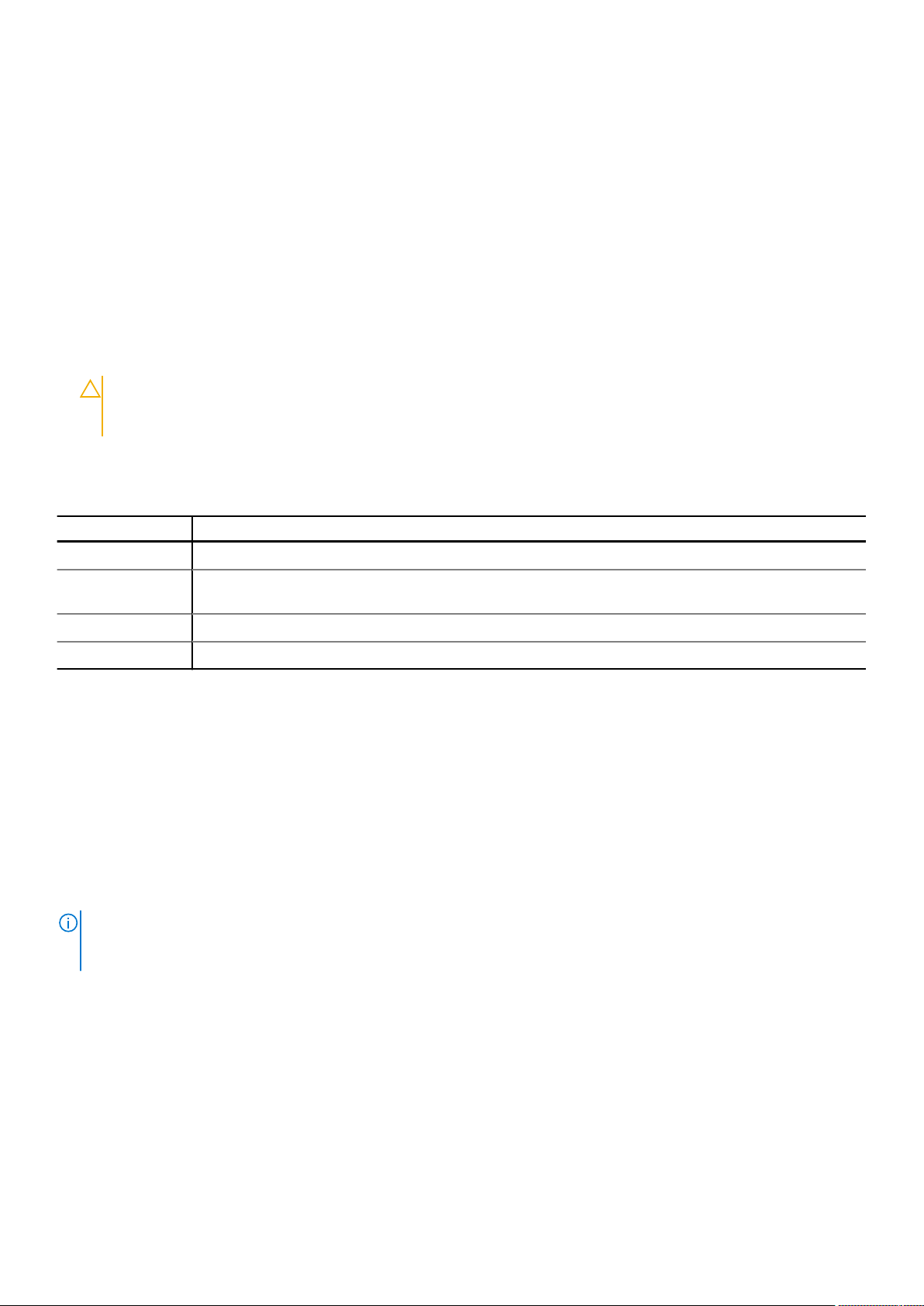
Rapid Recovery. La troisième méthode, enfin, consiste à répliquer à l’aide d’une clé de chiffrement des points de restauration d’un
ordinateur protégé. Après que vous avez répliqué les machines protégées, les clés de chiffrement utilisées sur le core source apparaissent
en tant que clés de chiffrement répliquées sur le core cible.
Dans tous les cas, une fois importée, une clé de chiffrement apparaît dans le core à l’état verrouillé. Pour accéder à des données à partir
d’une clé de chiffrement verrouillée, vous devez déverrouiller cette clé. Pour plus d’informations sur l’importation, l’exportation, le
verrouillage et l déverrouillage de clés de chiffrement, reportez-vous à la rubrique Gérer les clés de chiffrement , page 78.
Concepts et points à prendre en considération concernant la sécurité des clés :
● Le chiffrement est réalisé au format AES 256 bits en mode CBC (Cipher Block Chaining), conforme SHA-3.
● La déduplication fonctionne au sein d’un domaine de chiffrement pour assurer la confidentialité
● Le chiffrement n’a aucun effet sur les performances.
● Vous pouvez appliquer une même clé de chiffrement à n’importe quel nombre de machines protégées, mais il n’est possible d’appliquer
à une machine protégée qu’une seule clé de chiffrement à la fois.
● Vous pouvez ajouter, retirer, importer, exporter, modifier et supprimer des clés de chiffrement qui sont configurées sur le core Rapid
Recovery.
PRÉCAUTION : Rapid Recovery prend un nouvel instantané chaque fois que vous appliquez une clé de chiffrement à
une machine protégée. Un nouvel instantané est également déclenché après que vous avez dissocié une clé de
chiffrement d’une machine protégée.
Les clés de chiffrement générées depuis le core Rapid Recovery sont des fichiers texte qui contiennent les quatre paramètres décrits dans
le tableau suivant :
Tableau 1. Composants d’une clé de chiffrement
Composant Description
Nom Cette valeur est équivalente au nom donné lors de l’ajout d’une clé à la console Core Rapid Recovery.
Clé Ce paramètre est constitué de 107 caractères anglais alphabétiques, numériques et d’opérateurs mathématiques
opérateur, générés de manière aléatoire.
ID (Nº) L’ID de la clé est constitué de 26 caractères anglais en majuscules et minuscules, générés de manière aléatoire.
Commentaire Le commentaire contient la description qui a été entrée lors de la création de la clé.
Réplication avec Rapid Recovery
Cette section fournit des informations de conception et de procédure pour vous aider à comprendre et à configurer dans Rapid Recovery.
La réplication est le processus qui consiste à copier des points de récupération depuis un CoreRapid Recovery et à les envoyer vers un
autre Core Rapid Recovery à des fins de reprise après sinistre. Ce processus requiert une relation source-cible entre au moins deux Cores.
Le Core source copie les points de récupération des machines protégées sélectionnées, puis transmet de manière asynchrone et continue
ces données de snapshot au Core cible.
Sauf si vous modifiez le comportement par défaut en définissant une planification de réplication, le Core démarre une tâche de réplication
immédiatement après la fin de chaque snapshot de sauvegarde, vérification de somme de contrôle, vérification de la capacité
d’attachement et tâches nocturnes. Pour en savoir plus, consultez Planifier la réplication , page 230.
REMARQUE :
sélectionnez un nœud à répliquer, le cluster est automatiquement sélectionné. De même, si vous sélectionnez le cluster, tous les
nœuds de ce cluster sont également sélectionnés.
Pour une sécurité des données optimale, les administrateurs utilisent un Core cible sur un site distant de reprise après sinistre. Vous
pouvez configurer la réplication sortante vers un datacenter appartenant à la société ou dans un site distant de reprise après sinistre (à
savoir, un Core cible autogéré). Ou bien, vous pouvez configurer la réplication sortante vers un prestataire tiers de services gérés (MSP)
ou encore le fournisseur Cloud qui héberge la sauvegarde hors site et les services de reprise après sinistre. Lors de la réplication d’un Core
cible tiers, vous pouvez utiliser les workflows intégrés, qui vous permettent de demander des connexions et de recevoir des notifications
automatiques de rétroinformation.
La réplication est gérée en fonction des machines protégées. Toute machine (ou toutes les machines) protégée ou répliquée sur un Core
source peut être configurée pour se répliquer vers un Core cible.
Scénarios de réplication possibles incluent :
● Réplication vers un emplacement local : le Core cible réside dans un datacenter local ou un emplacement sur site, et la réplication
est maintenue à tout moment. Dans cette configuration, la perte du Core n’empêche pas la restauration.
Lors de la réplication des données d’un cluster, vous devez répliquer l’ensemble du cluster. Par exemple, si vous
16
Présentation de l’appliance DL
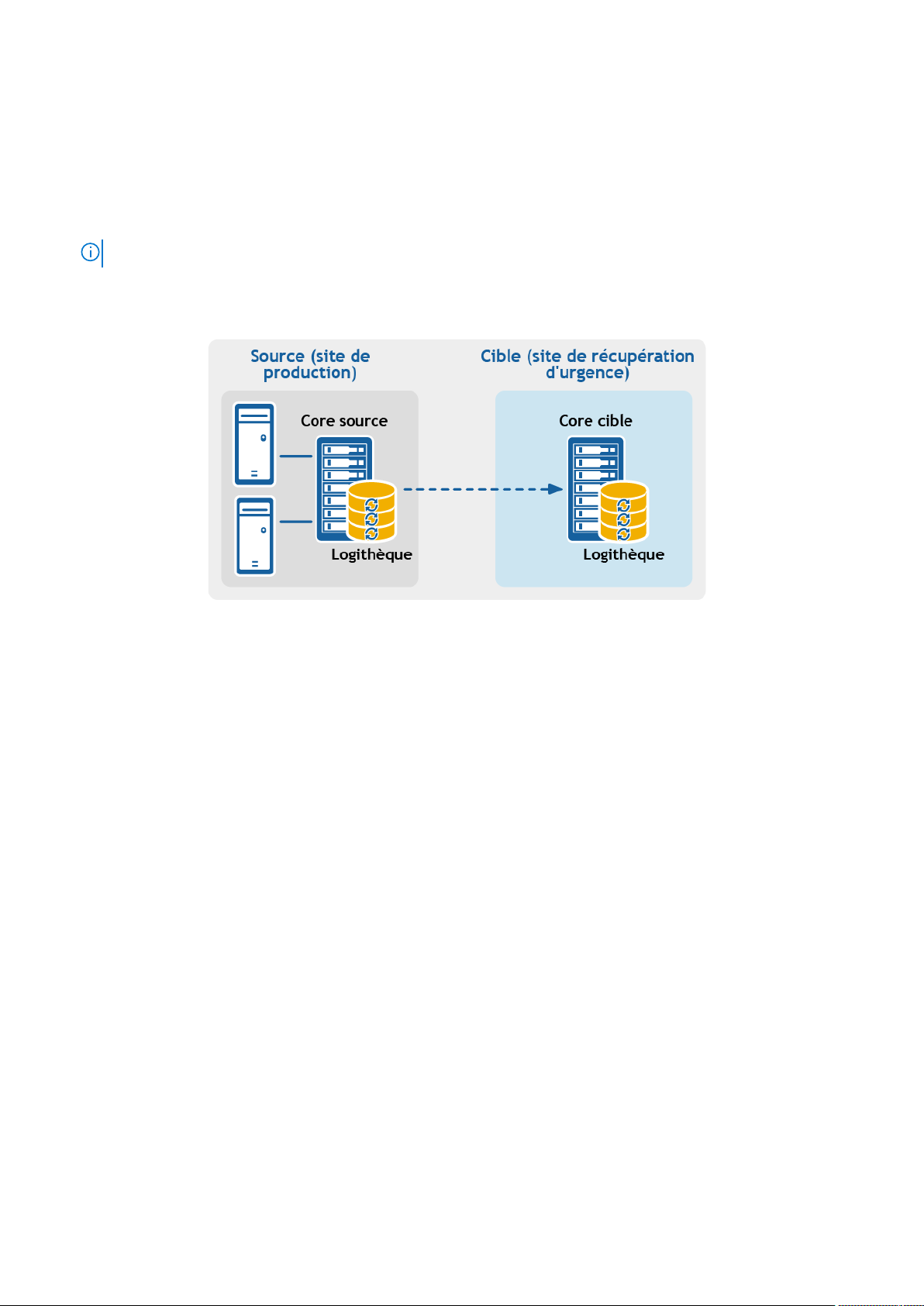
● Réplication vers un emplacement hors site : le Core cible réside sur une installation hors site de reprise après sinistre, qui permet la
restauration en cas de perte.
● Réplication mutuelle. Deux datacenters, à deux emplacements différents, contiennent chacun un Core et protègent les agents ; ils
servent de sauvegarde pour la reprise après sinistre hors site l’un pour l’autre. Dans ce scénario, chaque Core réplique les agents vers
le Core situé dans l’autre datacenter.
● Réplication hébergée et dans le Cloud : les partenaires MSPRapid Recovery maintiennent plusieurs Cores cible dans un datacenter
ou un Cloud public. Sur chacun de ces Cores, le partenaire MSP permet à un ou plusieurs de ses clients de répliquer des points de
restauration. La réplication est effectuée du Core source situé sur le site du client vers le Core cible du MSP, moyennant paiement.
REMARQUE : Dans ce scénario, les clients ont uniquement accès à leurs propres données.
Les configurations de réplication possibles incluent :
● Point à point. Réplique une ou plusieurs machines protégées à partir d’un Core source unique vers un seul Core cible.
Figure 3. Configuration de la réplication point à point
● Réplication multipoint à point. Réplication des machines protégées à partir de plusieurs Cores sources vers un seul Core cible.
Présentation de l’appliance DL
17

Figure 4. Configuration de la réplication multipoint à point
● Réplication point à multipoint. Réplique une ou plusieurs machines protégées d’un seul Core source vers plusieurs Cores cible.
Figure 5. Configuration de la réplication point à multipoint
18
Présentation de l’appliance DL

● Réplication multisaut. Réplique une ou plusieurs machines protégées d’un Core cible vers un autre Core cible, en produisant des
options de basculement ou de restauration supplémentaires sur le Core répliqué.
Figure 6. Configuration de la réplication multisaut
Si vous utilisez des appliances de sauvegarde Dell Data Protection telles que la gamme DL1x00 ou DL4x00, le Core cible vers lequel vous
effectuez la réplication doit être configuré avec une licence logicielle valide. Ces appliances matérielles comprennent une licence cible de
réplication à ’achat. Recherchez votre clé de licence dans le message de bienvenue que vous avez reçu lors de l’achat de l’appliance.
Rétention et archivage
Les stratégies de sauvegarde et de rétention de votre appliance sont souples et, ainsi, faciles à configurer. La capacité d'adapter les
stratégies de rétention aux besoins d'une organisation aide à satisfaire aux exigences de conformité sans compromettre le RTO.
Les stratégies de rétention appliquent les durées pendant lesquelles les sauvegardes sont stockées sur des supports à court terme (rapide
et cher). Parfois, certaines exigences d'entreprise et techniques demandent une rétention étendue de ces sauvegardes, mais l'utilisation
d'un stockage rapide est trop coûteuse. Ainsi, cette exigence crée le besoin d'un stockage à long terme (lent et bon marché). Les
entreprises utilisent souvent un stockage à long terme pour l'archivage de données de conformité et de non conformité. La fonction
d'archive prend en charge les rétentions étendues de données de conformité et de non conformité et est utilisée pour amorcer des
données de réplication sur un core cible.
Présentation de l’appliance DL
19

Figure 7. Stratégie de rétention personnalisée
Dans votre appliance, les stratégies de rétention peuvent être personnalisées pour spécifier la durée pendant laquelle un point de
restauration de sauvegarde est conservé. Au fur et à mesure que les points de restauration s'approchent de la fin de leur période de
rétention, les points de rétention parviennent à expiration et sont supprimés du pool de rétention. Normalement, ce processus devient
inefficace et finit par échouer à mesure que la quantité de données et la période de rétention commencent à augmenter rapidement. Votre
appliance résout le problème de grosses données en gérant la rétention de grandes quantités de données avec des stratégies de rétention
complexes et en réalisant des opérations cumulatives pour les données approchant la fin de vie à l'aide d'opérations de métadonnées
efficaces.
Vous pouvez réaliser les sauvegardes avec un intervalle de quelques minutes et au fur et à mesure que ces sauvegardes approchent leur
fin de vie sur des jours, mois et années. Les stratégies de rétention gèrent l'approche de fin de vie et la suppression d'anciennes
sauvegardes. Les niveaux dans la cascade sont définis en minutes, heures et jours ; semaines, mois et années. La stratégie de rétention est
appliquée par le processus cumulatif de chaque soir.
Pour l'archivage à long terme, votre appliance fournit la capacité de créer une archive du core source ou cible de tout support amovible.
L'archive est optimisée intérieurement et toutes les données de l'archive sont compressées, cryptées et dédupliquées. Si la taille totale de
l'archive est supérieure à l'espace disponible sur le support amovible, l'archive s'étend sur plusieurs périphériques en fonction de l'espace
disponible sur le support. L'archive peut aussi être verrouillée avec une phrase de passe. La restauration à partir d'une archive n'exige pas
un nouveau core ; n'importe quel core peut acquérir l'archive et restaurer les données si l'administrateur a la phrase de passe et les clés de
cryptage.
Virtualisation et cloud
Le Core est prêt pour le cloud, vous permettant de tirer profit de la capacité de calcul du cloud pour la restauration.
Votre appliance peut exporter toute machine protégée ou répliquée sur une machine virtuelle, par exemple les versions sous licence de
VMware ou Hyper-V. Vous pouvez exécuter une exportation virtuelle ponctuelle ou créer une VM virtuelle de secours en établissant une
exportation continue. Lors des exportations continues, la machine virtuelle est mise à jour de façon incrémentielle après chaque instantané.
Les mises à jour incrémentielles sont très rapides et fournissent des clones de secours prêts à être activés d’un simple clic de bouton. Les
types d’exportation de machines virtuelles pris en charge sont des stations de travail/serveurs VMware sur un dossier, une exportation
directe sur un hôte vSphere/VMware ESX (i) ; une exportation vers Oracle VirtualBox ; et une exportation de données vers Microsoft
Hyper-V Server sur Windows Server 2008 (64 bits), 2008 R2, 2012 (64 bits) et 2012 R2 (avec prise en charge de machines virtuelles
Hyper-V génération 2 )
Désormais, vous pouvez archiver les données du référentiel vers le cloud à l'aide de Microsoft Azure, Amazon S3, Rackspace Cloud Block
Storage ou d'autres services cloud OpenStack.
Alertes et gestion des événements
En plus de HTTP REST API, votre appliance offre aussi un vaste ensemble de fonctions de journalisation et de notifications d'événements
par e-mail, Syslog ou le Journal d'événements Windows. Les notifications par e-mail peuvent servir à signaler l'intégrité ou l'état de
différents événements aux utilisateurs ou groupes, en réponse à une alerte. Les méthodes Syslog et de Journal d'événements Windows
servent à centraliser la journalisation dans un référentiel dans des environnements à plusieurs systèmes d'exploitation. Lorsqu'il s'agit
d'environnements Windows uniquement, seul le Journal d'événements Windows est utilisé.
20
Présentation de l’appliance DL
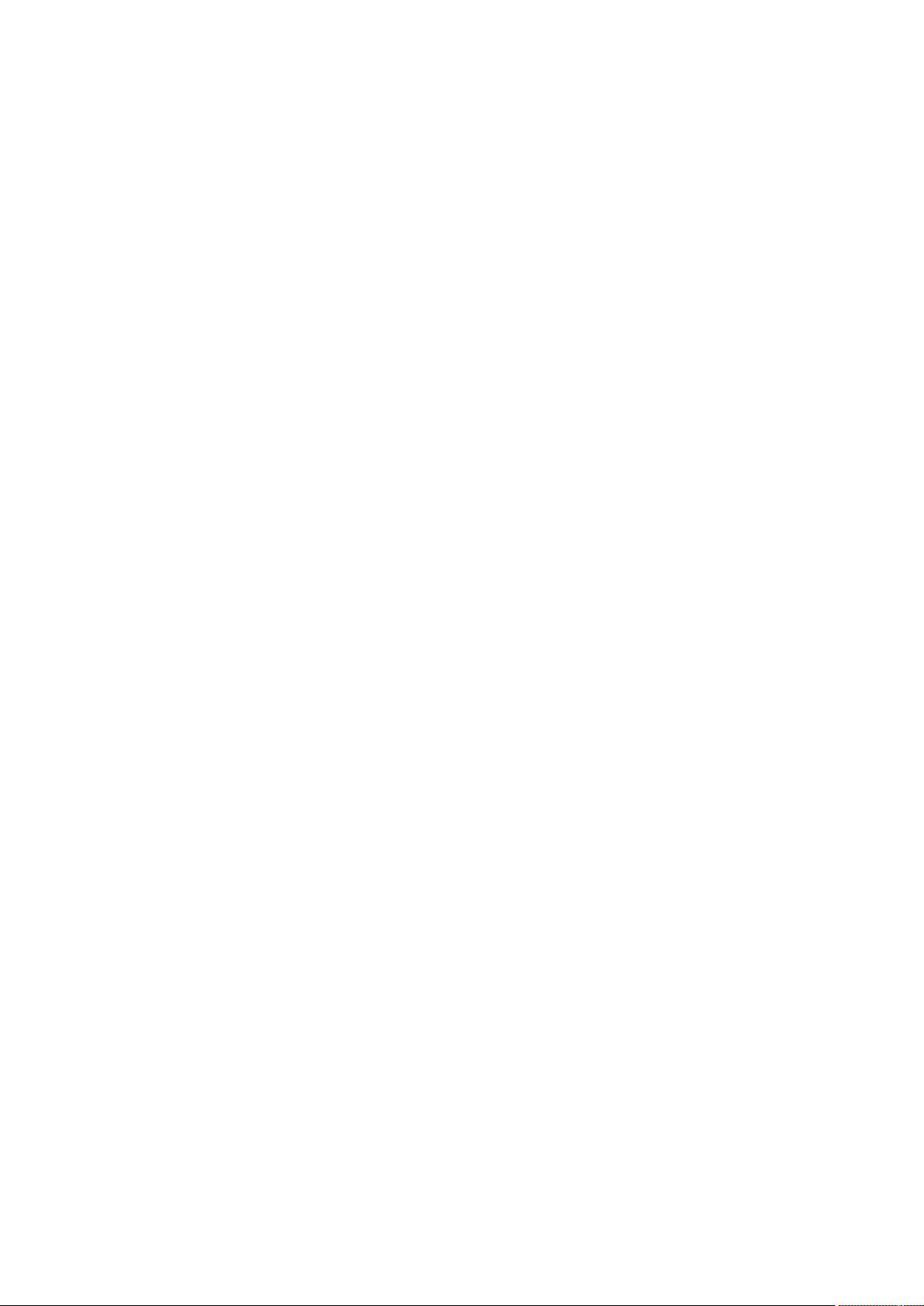
Portail de licences
Le Portail de licences offre des outils de gestion de droits de licence faciles à utiliser. Vous pouvez télécharger, activer, afficher, gérer les
clés de licence et créer un profil d'entreprise pour suivre vos inventaires de licences. De plus, le portail permet aux fournisseurs de services
et aux revendeurs de suivre et gérer les licences de leurs clients.
Console Web
'Votre appliance comprend une nouvelle console centrale à base Web qui gère les cores distribués à partir d'un emplacement central. Ces
MSP (Management Service Providers - Fournisseurs de service de gestion) et clients Enterprise avec plusieurs cores distribués peuvent
déployer la console centrale pour obtenir une vue unifiée de gestion centrale. La console centrale (CMC) offre la capacité d'organiser les
cores gérés en unités organisationnelles hiérarchiques. Ces unités organisationnelles peuvent représenter des unités d'affaires, des
emplacements ou des clients pour les MSP auxquels on octroie un accès en fonction de leurs rôles. La console centrale peut également
exécuter des rapports pour tous les cores gérés.
API de gestion des services
Votre appliance est livrée avec une API de gestion des services et fournit un accès programmé à toutes les fonctionnalités disponibles au
moyen de la console de gestion centrale. L'API de gestion des services est une API REST. Toutes les opérations API sont effectuées sur
SSL et sont authentifiées mutuellement à l'aide de certificats X.509 v3. Vous pouvez accéder au service de gestion depuis
l'environnement ou directement par Internet à partir de toute application qui peut envoyer et recevoir une demande et une réponse
HTTPS. Cette mesure permet une intégration aisée à toute application Web telle que des outils RMM (Relationship Management
Methodology, Méthodologie de gestion de relations) ou des systèmes de facturation. Votre appliance est également livrée avec un client
SDK pour la rédaction de scripts PowerShell.
Présentation de l’appliance DL
21

Travailler avec l’Appliance DL Core
Sujets :
• Compréhension de la console Core Rapid Recovery
• Paramètres du Core
• Schéma de configuration du core
• Logithèques
• Gestion de la sécurité
• Gestion des comptes Cloud
• Archivage
• Événements
• Rapid Appliance Self Recovery
• Utilitaire Local Mount Utility (LMU)
Compréhension de la console Core Rapid Recovery
Cette section présente les différents éléments de l'interface utilisateur de la console Core Rapid Recovery.
2
Accès à la console Core Rapid Recovery
Suivez les étapes ci-après pour accéder à la console Core Rapid Recovery.
● Effectuez l'une des opérations suivantes pour accéder à la console Core Rapid Recovery :
1. Connectez-vous localement à votre serveur Core Rapid Recovery, puis double-cliquez sur l'icône de la console Core.
2. Vous pouvez également saisir l'une des URL suivantes dans votre navigateur Web :
○ https://<nomdevotreserveurcore>:8006/apprecovery/admin/ ou
○ https://<adresseIPdevotreserveurcore>:8006/apprecovery/admin/
REMARQUE :
doit être activé sur le navigateur Web que vous utilisez pour y accéder.
Si vous avez modifié le port par défaut du service Rapid Recovery, mettez à jour le port de l'URL précédente en conséquence.
étant donné que l'interface utilisateur de la console Core Rapid Recovery se base sur JavaScript, ce langage
Comprendre le guide de démarrage rapide
Le guide de démarrage rapide fournit un ensemble de tâches conseillées pour la configuration et l'utilisation du Core Rapid Recovery.
Le guide de démarrage rapide s'affiche automatiquement la première fois que vous installez ou mettez à niveau le Core Rapid Recovery et
que vous accédez à la Core Console. Cliquez sur Guide de démarrage sur la page Accueil du guide pour afficher les diverses tâches de
configuration suggérées. Parcourez le guide à l'aide des options Skip Ignorer l'étape et Retour. Après avoir affiché la dernière étape
suggérée, cliquez sur Terminer pour fermer le guide.
Vous pouvez relancer le Guide de démarrage rapide à tout moment à partir du menu Aide de la Core Console. Vous pouvez également
choisir de masquer la page Accueil du guide de démarrage rapide.
À moins que vous ne le masquiez, le guide de démarrage rapide s'affichera à nouveau chaque fois que vous vous connecterez à la Rapid
Recovery Core Console et accéderez à la page Accueil. Pour plus d'informations, voir Masquage du guide de démarrage rapide , page
24.
Vous n'êtes pas obligé de suivre les étapes suggérées par le guide. Vous pouvez simplement consulter les tâches suggérées, en parcourant
le guide à l'aide des options Ignorer l'étape et Retour. De manière facultative, pour masquer le guide à n'importe quel moment, cliquez
sur Sortir du guide.
22 Travailler avec l’Appliance DL Core

Si vous choisissez d'effectuer les tâches de configuration suggérées par le guide de démarrage rapide, vous n'avez qu'à suivre les invites
indiquées à chacune des étapes du guide, et l'assistant concerné ou la zone de l'interface utilisateur appropriée s'affichent. Les procédures
à suivre pour effectuer chacune des tâches suggérées par le guide sont décrites dans ce document, comme indiqué dans le tableau cidessous.
REMARQUE : les tâches de configuration suggérées par le guide de démarrage rapide ne sont pas toutes utiles pour tous les
utilisateurs. Vous devez connaître les tâches qui répondent à vos besoins.
Le guide de démarrage rapide porte sur les tâches de configuration suivantes :
Tableau 2. Tâches de configuration du guide de démarrage rapide
Fonction Brève description Résultat du choix de la tâche, renvoi vers la procédure
Protection Protection d'une seule machine,
protection d'un cluster de serveurs
ou protection de plusieurs machines à
l'aide d'une protection groupée
Réplication Configuration d'une réplication depuis
un Core principal (source) vers un
Core secondaire (cible)
Exportation
virtuelle
Configuration Permet de définir une configuration
Exécution d'une exportation
ponctuelle ou établissement d'une
exportation continue d'une machine
protégée vers une machine virtuelle
supplémentaire pour le Core Rapid
Recovery
Cliquez sur Protéger ou choisissez Protéger une machine dans le menu
déroulant pour ouvrir l'assistant Protéger une machine. Pour en savoir plus
sur l'exécution de l'Assistant Protéger une machine, voir Protéger une
machine , page 130.
Sélectionnez Protéger le cluster dans le menu déroulant pour ouvrir la boîte
de dialogue Connexion au cluster. Pour en savoir plus sur la protection d'un
cluster, voir Protection d'un cluster , page 135.
Sélectionnez Protection groupée pour ouvrir l'assistant Protéger plusieurs
machines. Pour en savoir plus sur l'exécution de l'Assistant Protéger plusieurs
machines, voir À propos de la protection de plusieurs machines , page 154.
Cliquez sur Réplication pour ouvrir la page Réplication. Vous invite à ajouter
un Core cible à l'aide de l'Assistant Réplication. Pour en savoir plus sur
l'utilisation de l'Assistant Réplication afin de configurer la réplication sur un
Core autogéré, voir Réplication vers un core cible autogéré , page 218. Pour
obtenir des informations générales sur la réplication, voir Configuration d'une
réplication , page 222.
Cliquez sur Exportation pour exporter des données depuis votre machine
protégée vers une machine virtuelle. Vous pouvez effectuer une exportation
ponctuelle ou configurer un disque de secours virtuel pour une exportation en
continu vers une machine virtuelle. Pour en savoir plus sur les exportations
virtuelles, voir À propos de l'exportation vers des machines virtuelles avec
Rapid Recovery , page 183.
Cliquez sur Plus pour afficher les fonctions supplémentaires que vous
pouvez configurer et gérer. Les fonctions incluent les archives, montages,
CD d'amorçage, logithèques, clés de chiffrement, comptes Cloud, recherche
de fichiers, stratégies de rétention, notifications, rapports, journaux et bien
plus encore.
Configuration :
chiffrement
Configuration :
notifications
Configuration :
rétention
Ajout ou importation de clés de
chiffrement que vous pouvez utiliser
pour une, deux ou plusieurs machines
protégées
Configuration de notifications pour
les événements, les avertissements
et les alertes
Affichage ou modification de la
stratégie de rétention par défaut du
Core
Cliquez sur Clés de chiffrement pour gérer la sécurité des données
protégées en ajoutant ou en important des clés de chiffrement. Vous pouvez
appliquer des clés de chiffrement à une, deux ou plusieurs machines
protégées. Le chiffrement est décrit dans la rubrique Comprendre les clés de
clés de chiffrement , page 15.
Cliquez sur Évènement pour spécifier des groupes de notification pour les
événements, les avertissements et les alertes. Pour les envoyer par e-mail,
vous devez également établir des paramètres de serveur SMTP. Pour en
savoir plus sur la gestion des événements, voir la rubrique Événements , page
96, notamment les rubriques Configurer les groupes de notification , page
102 et Configurer un serveur de messagerie électronique , page 99.
Cliquez sur Stratégie de rétention pour ouvrir la page Stratégie de
rétention pour le Core. De là, vous pouvez définir combien de temps vous
voulez conserver un point de restauration avant d'effectuer une
consolidation. Pour obtenir des informations conceptuelles sur les stratégies
de rétention, voir la rubrique Gestion des données vieillissantes , page 206.
Pour en savoir plus sur les procédures, voir Gestion des stratégies de
conservation , page 207.
Travailler avec l’Appliance DL Core 23

Tableau 2. Tâches de configuration du guide de démarrage rapide (suite)
Fonction Brève description Résultat du choix de la tâche, renvoi vers la procédure
Restaurer Restaurer des données à partir d'un
point de restauration du Core.
Cliquez sur Restaurer pour ouvrir l'assistant Restaurer une machine. Pour
plus d'informations sur la restauration de données, voir la rubrique À propos
de la restauration de volumes à partir d'un point de restauration , page 249.
Masquage du guide de démarrage rapide
Le guide de démarrage rapide s'affiche automatiquement la première fois que vous installez ou mettez à niveau le Core Rapid Recovery.
Il s'affiche également lorsque vous sélectionnez Guide de démarrage rapide dans le menu déroulant Aide, et chaque fois que vous accédez
à l'onglet Accueil sur la Core Console.
Utilisez la procédure ci-dessous pour masquer le guide de démarrage rapide.
● Dans la Rapid Recovery Core Console, si vous visualisez la page Accueil du guide de démarrage rapide, procédez comme suit :
○ Si vous voulez masquer la page Accueil du guide de démarrage rapide, sélectionnez Ne plus afficher.
REMARQUE : Cette option masque la page Accueil à la prochaine ouverture du guide de démarrage, et toutes les fois
suivantes, jusqu'à la prochaine mise à niveau du Core de Rapid Recovery.
Si vous choisissez de masquer cette page, et que vous voulez accéder aux options avancées à l'avenir, sélectionnez Retour
dans l'assistant pour voir s'afficher la page masquée.
○ Si vous voulez masquer le guide de démarrage rapide pour cette session uniquement, cliquez sur Fermer.
Le guide de démarrage rapide se ferme. La prochaine fois que vous accédez à l'onglet Accueil sur la Core Console, le guide de
démarrage rapide s'affiche à nouveau.
Vous pouvez également ouvrir le guide de démarrage rapide depuis le menu d'aide.
● Depuis n'importe quelle page du guide de démarrage rapide, vous pouvez cliquer sur Sortir du guide.
Le guide de démarrage rapide se ferme. Si vous sélectionnez cette option, vous pouvez toujours ouvrir le guide de démarrage rapide à
partir du menu Aide.
Navigation vers Rapid Recovery Core Console
Lorsque vous vous connectez à Core Console et chaque fois que vous cliquez sur l'icône Accueil , la page Accueil s'affiche. La page
Accueil affiche le Core de Rapid Recovery, avec deux options. Dans la zone d'affichage principale, le contenu par défaut est le nouveau
tableau de bord du Core, qui affiche un ensemble de rapports en temps réel sur votre système. Les rapports du tableau de bord par défaut
comprennent l'état des récentes tâches de transfert, par transfert de machine, une présentation de la logithèque et l'état de connectivité
des machines protégées, des machines répliquées et des machines de points de restauration uniquement. Vous pouvez également
basculer vers la vue des tableaux récapitulatifs. Dans cette vue, le titre de la page reprend le nom d'affichage du Core de Rapid Recovery,
et vous pouvez voir des tableaux récapitulatifs répertoriant les machines protégées, les logithèques et les alertes récentes. Pour plus
d'informations, voir Compréhension de la page Accueil (vue des tableaux récapitulatifs) , page 26 et Compréhension du tableau de bord
du Core , page 27, respectivement.
Sur la page Accueil (et sur chaque page de la Core Console), la zone de navigation de gauche affiche les éléments qui sont protégés sur
votre Core. Vous pouvez naviguer vers d'autres pages de l'interface utilisateur en effectuant l'une des opérations suivantes :
● Cliquer sur les différentes icônes de la barre d'icônes dans la zone de navigation de gauche. Les options accessibles à partir de la barre
d'icônes sont entre autres : Réplication, Disque de secours virtuel, Événements, Paramètres, etc.
● Développer le menu
● Cliquer sur un bouton ou une option de menu dans la barre des boutons. Les boutons incluent les options Protéger, Restaurer, Archiver
et Répliquer.
Lorsque vous sélectionnez un élément dans la zone de navigation de gauche, la Core Console affiche des informations récapitulatives sur
cet élément. Par exemple, si vous cliquez sur le nom d'une machine protégée, la Core Console affiche des informations concernant cette
machine uniquement, et non plus le Core. Dans cet exemple, le nom d'affichage de la machine protégée s'affiche en tant que titre de la
page. Un sous-menu s'affiche sur la droite. Il vous permet d'afficher des informations spécifiques sur la machine protégée. Les options de
menu disponibles sont les suivantes : Synthèse, Points de récupération, Événements, Paramètres, Rapports, etc.
(Plus) sur la barre d'icônes, puis sélectionner une destination.
24
Travailler avec l’Appliance DL Core

Pour revenir à l'affichage des informations sur le Core, comprenant des rapports sur le tableau de bord ou une vue récapitulative de
plusieurs machines protégées ou répliquées, cliquez sur l'icône Accueil en haut à gauche de l'interface utilisateur. Sur la page Accueil,
vous pouvez basculer entre la vue de tableau de bord et l'affichage de la page Synthèse. Pour cela, cliquez sur le lien rouge dans la partie
supérieure droite de la page.
Vous pouvez vous servir du titre situé dans la partie supérieure de la Core Console pour comprendre le contexte des informations que vous
consultez dans le Core. Par exemple :
● Le nom d'affichage ou l'adresse IP du Core s'affiche toujours en tant que titre de la page sur laquelle vous consultez des informations
récapitulatives au sujet du Core.
● Si le titre est Tableau de bord, vous consultez le tableau de bord du Core.
● Si vous voyez le nom d'affichage ou l'adresse IP d'une machine protégée, ou un volet Synthèse dans la partie supérieure d'une page,
alors vous consultez des informations concernant une seule machine protégée par le Core ou répliquée dans le Core.
● Si vous voyez le titre Machines protégées, vous consultez des informations concernant toutes les machines protégées dans le Core
Rapid Recovery.
● Si vous voyez le titre Machines répliquées à partir de..., vous consultez des informations concernant toutes les machines répliquées
dans le Core Rapid Recovery.
● Si vous voyez le titre Points de restauration uniquement, vous consultez des informations concernant toutes les machines de points de
restauration uniquement de ce Core.
Pour plus d'informations sur les fonctionnalités et les fonctions disponibles sur chaque page, voir la section correspondante ci-dessous.
Pour en savoir plus sur l'affichage des machines protégées, voir Affichage du menu Machines protégées , page 28. Pour en savoir plus
sur la gestion des machines protégées, voir Gérer les machines protégées , page 140.
Pour en savoir plus sur l'affichage des machines répliquées, voir Affichage des réplications entrantes et sortantes , page 220.
Pour plus d'informations sur l'affichage des machines de points de restauration uniquement, voir Affichage du menu Points de restauration
uniquement , page 32
Description de la zone de navigation gauche
La zone de navigation gauche de la Core Console est affichée à gauche de l'interface utilisateur. Le contenu de cette zone de navigation
varie en fonction du type d'objets protégés dans votre Core Rapid Recovery.
La zone de navigation gauche contient toujours les éléments suivants :
● Barre d'icônes. Sert à parcourir les pages principales de la Core Console.
● Filtre Texte. Le filtre Texte est un champ de texte qui vous permet de filtrer les éléments figurant dans les différents menus affichés
plus bas. Cliquez sur la flèche située à droite du filtre Texte pour développer ou réduire les menus déroulants affichés plus bas.
Outre ces éléments, la zone de navigation gauche affiche généralement des menus permettant de parcourir, de filtrer et d'afficher les
objets protégés sur votre Core (machines protégées, machines répliquées, etc.)
Chaque menu est contextuel, c'est-à-dire qu'il ne s'affiche dans la Core Console qu'au moment adéquat. Par exemple, si vous protégez
plusieurs machines, le menu Machines protégées s'affiche, et ainsi de suite.
Pour plus d'informations, voir les tableaux de la zone de navigation gauche dans Affichage de l'interface utilisateur de la Core Console ,
page 354.
Affichage de la page Accueil de la console Core Rapid Recovery
Chaque fois que vous vous connectez à la console Core Rapid Recovery ou que vous cliquez sur l'icône Accueil
d'icônes, la page Accueil s'affiche.
La page Accueil de la console Core propose une nouvelle vue de tableau de bord, en plus de la vue des tableaux récapitulatifs
classique. Le tableau de bord est la vue par défaut.
Vous pouvez passer d'une vue à l'autre sur la page Accueil en cliquant sur le lien rouge dans la partie supérieure droite de la page Accueil.
Sur la page Accueil, ainsi que sur toutes les autres pages de la console Core, vous pouvez accéder aux fonctions qui vous intéressent à
l'aide de la zone de navigation de gauche.
Pour en savoir plus, reportez-vous aux rubriques suivantes :
● Description de la zone de navigation gauche , page 25
● Compréhension du tableau de bord du Core , page 27
● Compréhension de la page Accueil (vue des tableaux récapitulatifs) , page 26
dans la barre
Travailler avec l’Appliance DL Core
25

Compréhension de la page Accueil (vue des tableaux récapitulatifs)
La page Accueil s'applique uniquement au Core. Dans la vue du tableau de bord, des rapports graphiques sont affichés en temps réel.
Lorsque vous basculez vers la vue des tableaux récapitulatifs, la page Accueil affiche toutes les machines protégées ou répliquées par le
Core, les logithèques associées à votre Core et les alertes relatives aux machines de ce Core.
La vue de chacun des volets de la page Accueil peut être développée ou réduite. Par exemple, si vous cliquez sur l'icône
vue) dans la partie supérieure droite du volet Machines protégées, la vue des machines protégées est réduite, de sorte que seul le nom du
volet soit visible. Pour développer la vue afin de réafficher toutes les machines protégées, cliquez sur l'icône (Élargir la vue).
Le tableau suivant présente les différents éléments de la page Accueil dans la vue des tableaux récapitulatifs.
(Réduire la
Tableau 3. Options de la page Accueil
Élément de l'IU Description
Machines protégées Le volet Machines protégées répertorie les machines que ce Core protège. Ce volet s'affiche, que des machines
aient été ajoutées ou non au Core à des fins de protection.
Cette section contient les informations suivantes pour chacune des machines protégées :
● Type de machine. Une icône indique si la machine est une machine physique, une machine virtuelle ou un
cluster protégé.
● État. Les cercles colorés de la colonne État indiquent si la machine protégée est accessible, en pause ou
déconnectée et inaccessible.
● Nom d'affichage. Nom d'affichage ou adresse IP de la machine protégée.
● Nom de la logithèque. Le nom de la logithèque qui stocke les points de restauration pour cette machine.
● Dernier instantané. Date et heure auxquelles Rapid Recovery a créé le dernier instantané des points de
restauration pour cette machine.
● Points de restauration. Nombre de points de restauration stockés dans la logithèque et espace de stockage
de chaque machine protégée.
● Version. Version du logiciel Agent Rapid Recovery installée sur cette machine.
Si vous cliquez sur le nom d'une machine spécifique s'affichant dans ce volet, la page Synthèse s'ouvre. Cette
page fournit des informations récapitulatives concernant la machine sélectionnée. Pour en savoir plus sur les
opérations que vous pouvez effectuer sur la page Synthèse, voir Affichage des informations récapitulatives d'une
machine protégée , page 29.
Machines répliquées
Machines de points
de restauration
uniquement
Le volet Machines répliquées répertorie toutes les machines répliquées par ce Core à partir d'un autre Core. Ce
volet s'affiche uniquement si votre Core réplique des machines à partir d'un autre Core.
Cette section contient les informations suivantes pour chacune des machines répliquées :
● Type de machine. Une icône indique si la machine est une machine physique, une machine virtuelle ou un
cluster protégé.
● État. Les cercles colorés de la colonne État indiquent si la machine répliquée est accessible, en pause ou
déconnectée et inaccessible.
● Nom d'affichage. Nom d'affichage ou adresse IP de la machine répliquée.
● Nom de réplication. Nom d'affichage du Core source d'origine pour toutes les machines répliquées sur ce
Core cible. Vous pouvez définir ce nom pendant la configuration de la réplication.
● Nom de la logithèque. Le nom de la logithèque qui stocke les points de restauration pour cette machine.
● Dernier instantané répliqué. Date et heure auxquelles Rapid Recovery a créé le dernier répliqua de la
machine protégée d'origine.
● Points de restauration. Nombre de points de restauration stockés dans la logithèque et espace de stockage
de chaque machine répliquée.
● Version. Version du logiciel Agent Rapid Recovery installée sur cette machine.
Si vous cliquez sur le nom d'une machine spécifique s'affichant dans ce volet, la page Récapitulatif s'affiche. Cet
onglet fournit des informations récapitulatives concernant cette machine répliquée.
Le volet Machines de points de restauration uniquement répertorie toutes les machines exclues de la protection
ou de la réplication, si les points de restauration ont été conservés. Ces machines peuvent être utilisées pour une
restauration au niveau des fichiers, mais pas pour une restauration bare metal restore (BMR), pour une
restauration de volumes entiers ou pour un ajout de données d'instantané. Ce volet s'affiche uniquement si
certaines de vos machines correspondent à cette définition.
26 Travailler avec l’Appliance DL Core

Tableau 3. Options de la page Accueil (suite)
Élément de l'IU Description
Cette section comprend les informations suivantes pour chacune des machines comportant uniquement des
points de restauration :
● Type de machine. Une icône indique si la machine est une machine physique, une machine virtuelle ou un
cluster protégé.
● État. Les cercles colorés de la colonne État indiquent si la machine de points de restauration uniquement est
accessible, en pause ou déconnectée et inaccessible.
● Nom d'affichage. Nom d'affichage ou adresse IP de la machine pour laquelle vous avez conservé des points
de restauration.
● Nom de la logithèque. Nom de la logithèque stockant les points de restauration restants de cette machine.
● Points de restauration. Nombre de points de restauration stockés dans la logithèque et espace de stockage
de chaque machine de points de restauration uniquement.
Si vous cliquez sur le nom d'une machine spécifique s'affichant dans ce volet, la page Récapitulatif s'affiche pour
cette machine de points de restauration uniquement.
Référentiels DVM
Alertes
Ce volet s'affiche pour le DL1000, que des logithèques DVM aient été créées ou non. Ce volet s'affiche
uniquement si votre Core contient une ou plusieurs logithèques DVM.
Il contient les informations suivantes pour chaque logithèque DVM :
● Type. Une icône représente une logithèque.
● État. Des cercles de couleur dans la colonne État indiquent si la logithèque est montée et peut accepter des
transferts de points de restauration, ou si elle est inaccessible ou dans un état d'erreur.
● Nom de la logithèque. Le nom d'affichage de la logithèque.
● Utilisation de l'espace. Quantité totale d'espace utilisée dans la logithèque, et taille ou étendue du volume
de stockage.
● Données protégées. La quantité d'espace utilisé dans la logithèque.
● Machines. Nombre de machines pour lesquelles la logithèque stocke des points de restauration.
● Points de restauration. Le nombre de points de restauration stockés dans la logithèque.
● Taux de compression. Le taux auquel la logithèque compresse les données protégées pour économiser de
l'espace.
Pour plus d'informations, voir Comprendre les référentiels , page 14.
Cette section répertorie les alertes importantes relatives au Core et à toutes les machines qu'il protège. Cette
section contient les informations suivantes :
● Icônes. La colonne des icônes indique la nature de l'alerte. Il peut s'agir de messages d'information ou
d'erreurs
● Date.Affiche la date et l'heure auxquelles Rapid Recovery a émis l'alerte.
● Message. Décrit l'alerte.
Vous pouvez également afficher ces détails sur la page Événements du Core. Pour plus d'informations, voir
Affichage des événements à l'aide des tâches, des alertes et du journal , page 96.
Compréhension du tableau de bord du Core
Le tableau de bord du Core affiche un ensemble de rapports graphiques en temps réel représentant des données pertinentes pour votre
Core et les machines que vous protégez. Le tableau de bord comprend les rapports suivants :
● Tâche de transfert. Ce rapport affiche tous les transferts de données d'instantanés (y compris les images de base et les instantanés
incrémentiels) qui se sont terminés durant ces dernières 24 heures. Les instantanés incluent des images de base et des instantanés
incrémentiels. Ce rapport de tableau de bord apparaît sous forme de diagramme circulaire.
● Tâche de transfert par machine. Cette tâche indique, par machine protégée, le nombre de tâches de transfert réussies ou ayant
échoué dans les dernières 24 heures. Ce rapport de tableau de bord apparaît sous forme de graphique linéaire.
● Logithèque. Ce rapport affiche les logithèques associées à votre Core. Il affiche le nombre de logithèques, le nombre de machines
protégées dans chacune, le nombre de points de restauration et le pourcentage de compression ou de déduplication. Ce rapport est
actualisé toutes les minutes.
Travailler avec l’Appliance DL Core
27

● Connectivité de la machine. Ce rapport affiche l'état de connectivité des machines protégées et répliquées sur votre Core. Il affiche
également la connectivité pour les données sur machines comportant uniquement des points de restauration , page 0 .
Vous pouvez réduire ou développer la vue de tous les rapports dans le tableau de bord en cliquant sur la flèche vers le haut ou vers le bas
dans l'en-tête du rapport. Certains rapports du tableau de bord (Machine Connectivity et Repository) disposent d'un signe plus (+) en
regard de la flèche, qui vous permet d'ajouter une autre machine protégée ou une autre logithèque, respectivement.
Vous pouvez également utiliser la fonctionnalité glisser-déposer pour modifier l'emplacement de l'un des rapports sur le tableau de bord,
afin d'ordonner les rapports en fonction de votre utilisation.
Affichage du menu Machines protégées
Dans l'interface utilisateur de Rapid Recovery, un menu Machines protégées s'affiche dans la zone de navigation de gauche. Comme tous
les libellés des menus de la zone de navigation, le libellé de ce menu est entièrement en lettres majuscules. Par défaut, ce menu est
complètement développé, et il affiche la liste de toutes les machines protégées par ce Core. Si certains de vos clusters de serveurs sont
protégés, ceux-ci sont inclus dans cette liste.
Vous pouvez réduire ou développer la vue des machines ou clusters de serveurs protégés dans votre Core en cliquant simplement sur la
flèche située sur la gauche de ce menu.
Le menu Machines protégées comprend un menu déroulant sur la droite qui répertorie les fonctions pouvant être exécutées sur toutes les
machines protégées. Cliquez sur la flèche à droite de Machines protégées pour afficher le menu et effectuer l'une des tâches suivantes :
● Forcer la capture d'instantanés incrémentiels pour toutes les machines
● Forcer une image de base pour toutes les machines
● Suspendre la protection pour toutes les machines (si la protection est active)
● Reprendre la protection pour toutes les machines (si la protection est suspendue)
● Actualisation des métadonnées de toutes les machines protégées
● Retrait de la protection de toutes les machines sur le Core
Chacune des machines répertoriées dans le menu Machines protégées dispose également d'un menu déroulant qui contrôle uniquement
les fonctions de cette machine individuelle. À partir du menu déroulant de n'importe quelle machine, vous pouvez :
● Forcer un instantané incrémentiel pour la machine sélectionnée
● Suspendre la protection de la machine sélectionnée (si la protection est active)
● Réactiver la protection de la machine sélectionnée (si la protection est suspendue)
● Actualiser les métadonnées
● Retirer la protection de la machine sélectionnée sur le Core
● Accéder à la page Synthèse de la machine sélectionnée
● Accéder à la page Points de restauration de la machine sélectionnée
● Accéder à la page Événements de la machine sélectionnée
● Accéder à la page Paramètres de la machine sélectionnée
● Générer des rapports spécifiques à cette machine
● Accéder à d'autres fonctions spécifiques à la machine sélectionnée, notamment les informations sur le système, les montages, la
stratégie de rétention, les notifications ou un journal spécifique à la machine
● Créer une étiquette personnalisée qui affiche la liste des machines protégées
Si vous gérez des clusters de serveurs à partir du Core Rapid Recovery, ces clusters s'affichent également dans le menu de navigation de
gauche. À partir du menu déroulant de n'importe quel cluster, vous pouvez également :
● Accéder à la page Nœuds protégés du cluster sélectionné
Si vous cliquez sur la flèche à gauche du menu Machines protégées, la liste des machines et des clusters de serveurs protégés se réduit, et
aucune machine n'est répertoriée. Cliquez de nouveau cette flèche pour afficher de nouveau la liste des machines.
Le fait de cliquer sur le nom d'une machine dans le menu Machines protégées ouvre l'onglet Synthèse de cette machine. Pour en savoir
plus sur les opérations que vous pouvez effectuer sur la page Synthèse, voir Affichage des informations récapitulatives d'une machine
protégée , page 29.
Enfin, le fait de cliquer directement sur le menu Machines protégées a pour effet d'ouvrir la page Machines protégées dans la zone de
contenu principale, avec un seul volet affichant les machines protégées sur ce Core. Pour en savoir plus sur les opérations que vous
pouvez effectuer dans le volet Machines protégées de la page éponyme, voir Affichage du volet Machines protégées , page 360.
REMARQUE :
barre d'icônes.
28 Travailler avec l’Appliance DL Core
sur la page Machines protégées, vous pouvez rétablir la vue basée sur le Core, en cliquant sur l'icône Accueil de la

Affichage des informations récapitulatives d'une machine protégée
Lorsque vous cliquez sur le nom d'une machine protégée dans la Core Console, la page Récapitulatif s'affiche. Elle contient au moins un
volet Synthèse et un volet Volumes. Si une machine est ajoutée à une réplication, un volet Réplication s'affiche également.
Si vous utilisez un ou plusieurs serveurs Exchange protégés, un volet Informations Exchange Server est également disponible. Ce volet
contient des données sur votre serveur Exchange protégé.
Si vous utilisez des serveurs SQL protégés, un volet (Informations SQL Server est également disponible. Ce volet contient des données
sur vos serveurs SQL protégés.
La partie supérieure de cette page inclut un menu comportant les actions que vous pouvez effectuer sur la machine protégée. En dessous
se trouvent au moins un volet Synthèse et un volet Volumes. Si une machine est ajoutée à la réplication, un volet Réplication s'affiche
également.
Lorsque vous consultez les informations d'une machine protégée, sur la page Synthèse et dans toutes les autres vues, vous trouverez
dans la partie supérieure de la page un menu indiquant les fonctions que vous pouvez utiliser. Ce menu s'affiche juste en dessous du nom
de la machine protégée.
Affichage du volet Synthèse
Le volet Synthèse contient des informations récapitulatives sur la machine protégée, notamment le nom d'hôte, la date et l'heure du
dernier instantané, la date et l'heure de l'instantané planifié suivant, ainsi que des informations sur les clés de chiffrement et sur la version
du logiciel Agent Rapid Recovery. Vous y trouverez également un lien vers une page Informations sur le système détaillée concernant la
machine.
Affichage des volumes sur une machine protégée
Pour une machine protégée, dans le volet Volumes de la page Synthèse, vous pouvez exécuter les actions suivantes pour les volumes
répertoriés :
● Définir ou modifier une planification de protection pour un volume sélectionné. Les planifications de protection sont généralement
définies lorsque vous protégez une machine pour la première fois. Pour en savoir plus sur la modification d'une planification de
protection, voir Modification des planifications de protection.
● Forcer une image de base ou un instantané. En règle générale, les instantanés sont exécutés en fonction de la planification de la
protection. Cependant, à tout moment, vous pouvez forcer une image de base ou un instantané incrémentiel pour les volumes
sélectionnés. Pour en savoir plus, voir Forcer un instantané.
Affichage des informations de réplication
Le volet Réplication contient des informations récapitulatives sur la machine répliquée, notamment le nom de réplication, l'état de
réplication, l'avancement et l'espace disponible.
Affichage du volet d'Informations Exchange Server
Le volet d'Informations Exchange Server s'affiche uniquement pour les machines protégées qui sont des serveurs Exchange.
Ce volet contient des informations récapitulatives sur le serveur Exchange protégé, y compris la version de Microsoft Exchange installée,
le chemin du répertoire où est installé Exchange et le chemin d'accès est défini pour les données de boîtes aux lettres d'Exchange.
Les magasins d'-emails montre le nom de la base de données Exchange (EDB), le chemin d'accès du fichier EDB, le chemin du répertoire
ou sont stockés les fichiers journaux, le préfixe de journal, le chemin d'accès du système, le groupe de disponibilité de base de données
(DAG), et le type de magasin d'e-mails.
Affichage du volet Informations SQL Server
Le volet Informations SQL Server s'affiche uniquement pour les serveurs SQL protégés.
Ce volet contient des informations récapitulatives sur les serveurs SQL protégés. Vous pouvez afficher les détails de chaque tableau dans
la base de données en développant les informations de la base de données. Vous pouvez également afficher le nom de la base de données
ou du tableau ainsi que le chemin d'accès de la base de données.
Travailler avec l’Appliance DL Core
29
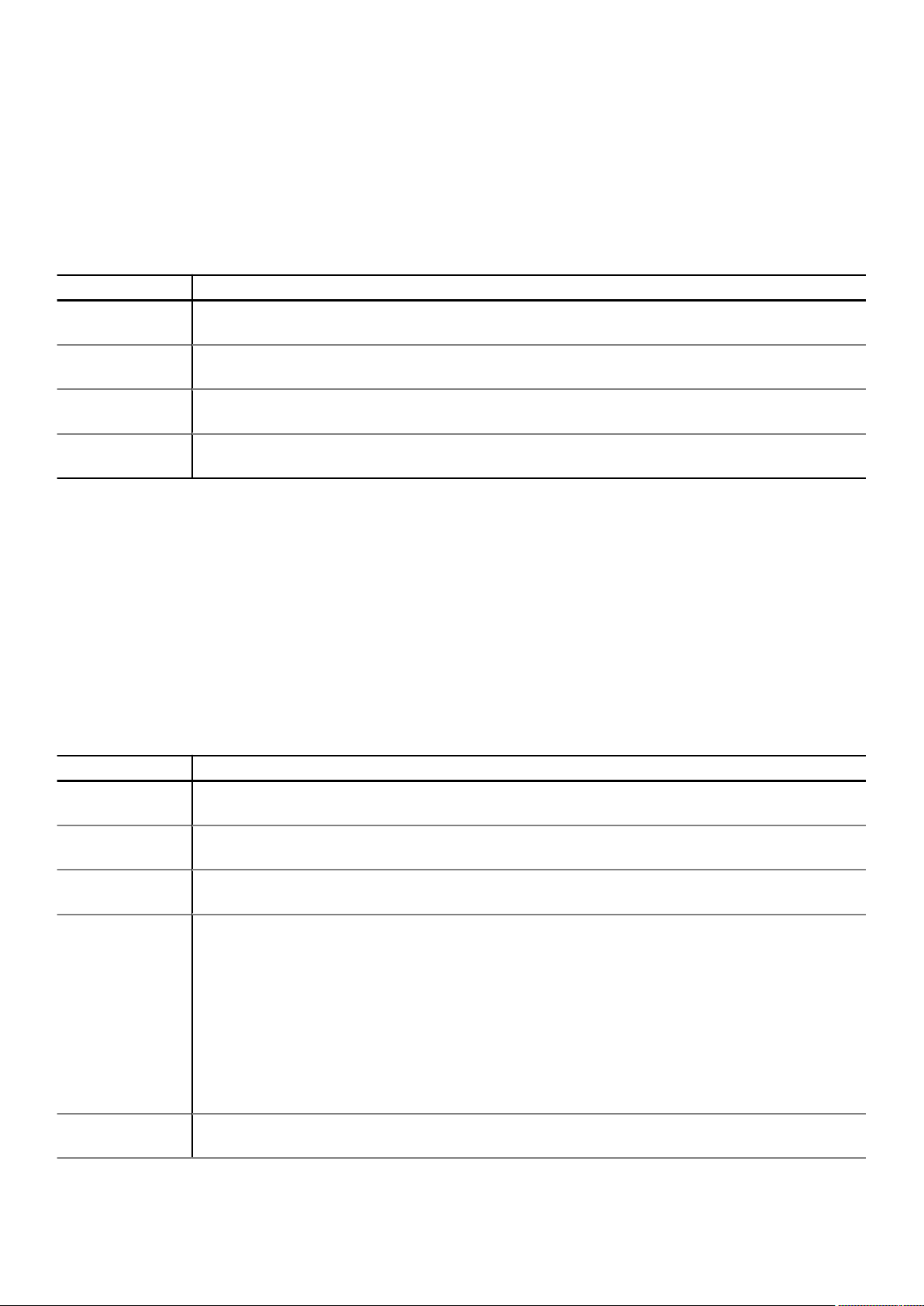
Affichage des points de restauration d'une machine
La page points de restauration affiche la liste des points de restauration collectés pour cette machine protégée, ainsi que des données
pertinentes sur la machine et la logithèque. Sur cette page, vous pouvez monter, exporter et restaurer des points de restauration
spécifiques, ainsi que supprimer les points de restauration.
La page est divisée en deux volets : Récapitulatif des points de restauration et points de restauration. Le volet Synthèse ne comporte
aucun lien pouvant donner lieu à une action. Il affiche les données suivantes pour la machine.
Tableau 4. Données du volet Récapitulatif des points de restauration
Élément de l'IU Description
Total des points de
restauration
Données totales
protégées
Logithèque Le nom de la logithèque dans laquelle Rapid Recovery stocke les points de restauration de cette machine
État de la logithèque La barre d'avancement affiche un pourcentage de l'espace total utilisé dans la logithèque. La quantité de données
Pour plus d'informations, voir Affichage du volet Machines protégées , page 360.
Le nombre des points de restauration collectés pour cette machine protégée particulière.
La quantité de données de la machine protégée qui sont stockées dans la logithèque.
protégée.
utilisées et la taille totale de la logithèque s'affichent au-dessous de la barre d'avancement.
Affichage des événements pour une machine protégée
Sur la page Événements, vous pouvez afficher les tâches qui se sont déjà produites ou sont en cours pour la machine protégée que vous
avez sélectionnée. Les boutons situés en haut de la page vous permettent de naviguer jusqu'aux listes des tâches dans chacune des trois
catégories d'activités :
● Tâches. Une tâche que Rapid Recovery doit exécuter pour fonctionner correctement.
● Alertes.Notification relative à une tâche ou un événement, comprenant les erreurs et les avertissements.
● Journal.Combinaison de toutes les tâches et alertes relatives à la machine protégée.
Le tableau suivant comprend des descriptions de chacun des éléments de la page Événements.
Tableau 5. Éléments de la page Événements
Élément de l'IU Description
Mot-clé de
recherche
From Pour affiner vos résultats, vous pouvez entrer la date à laquelle vous voulez commencer la recherche. Disponible
To Pour affiner vos résultats, vous pouvez entrer la date à laquelle vous voulez arrêter la recherche. Disponible pour
Icônes d'état Chaque icône représente un état différent de la tâche. Pour les alertes et les tâches, en cliquant sur une des
Icône de service Ce bouton ajoute des tâches de service à la liste des tâches. Lorsque vous cliquez sur cette icône, une icône de
Vous permet de rechercher un élément spécifique dans chaque catégorie. Disponible pour les tâches uniquement.
pour les tâches uniquement.
les tâches uniquement.
icônes, vous pouvez filtrer la liste en fonction de cet état, ce qui va générer un rapport. En cliquant sur l'icône une
deuxième fois, vous supprimez le filtre pour cet état. Vous pouvez filtrer en utilisant plus d'un état. Les états
comprennent :
● Actif.Une tâche en cours.
● En file d'attente. Une tâche en attente de la fin d'une autre tâche pour pouvoir commencer.
● En attente.Une tâche qui attend votre approbation ou une finalisation, comme un disque source. (Pour plus
d'informations sur les disques sources, voir Réplication , page 211.)
● Terminé.Une tâche qui a été achevée avec succès.
● Échec. Une tâche qui a échoué et n'a pas pu être terminée.
service plus petite s'affiche sur chacune des icônes d'état, ce qui vous permet de filtrer par tâches de service
30 Travailler avec l’Appliance DL Core
